Philips 43PFS5505 operation manual [de]
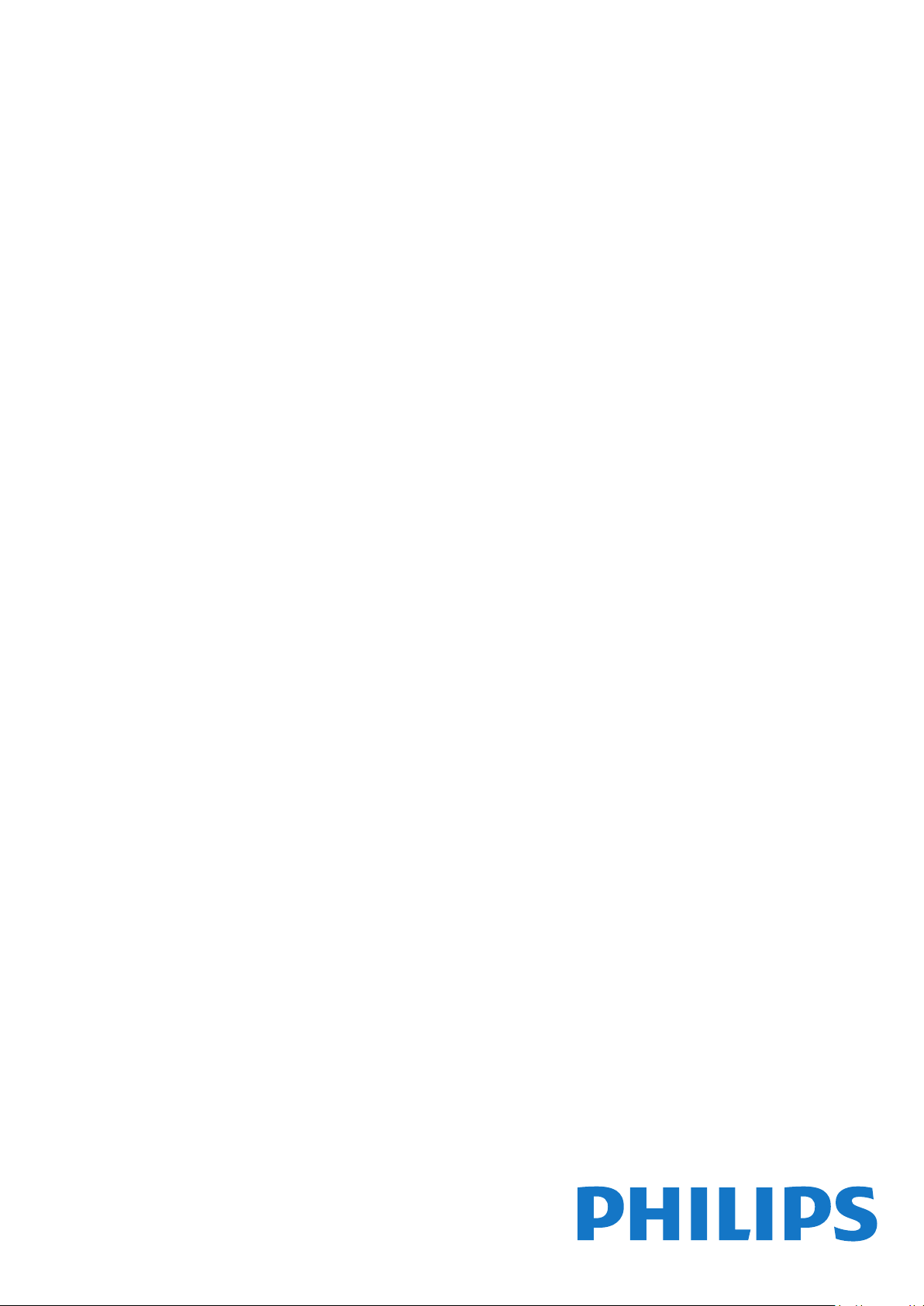
Register your product and get support at
www.philips.com/TVsupport
Benutzerhandbuch
5000 series
24PFS5505
24PFS5525
24PFS5535
24PFS5605
24PFT5505
24PFT5525
32PFS5605
32PHS5505
32PHS5525
32PHT5505
32PHT5525
43PFS5505
43PFS5525
43PFT5505
43PFT5525
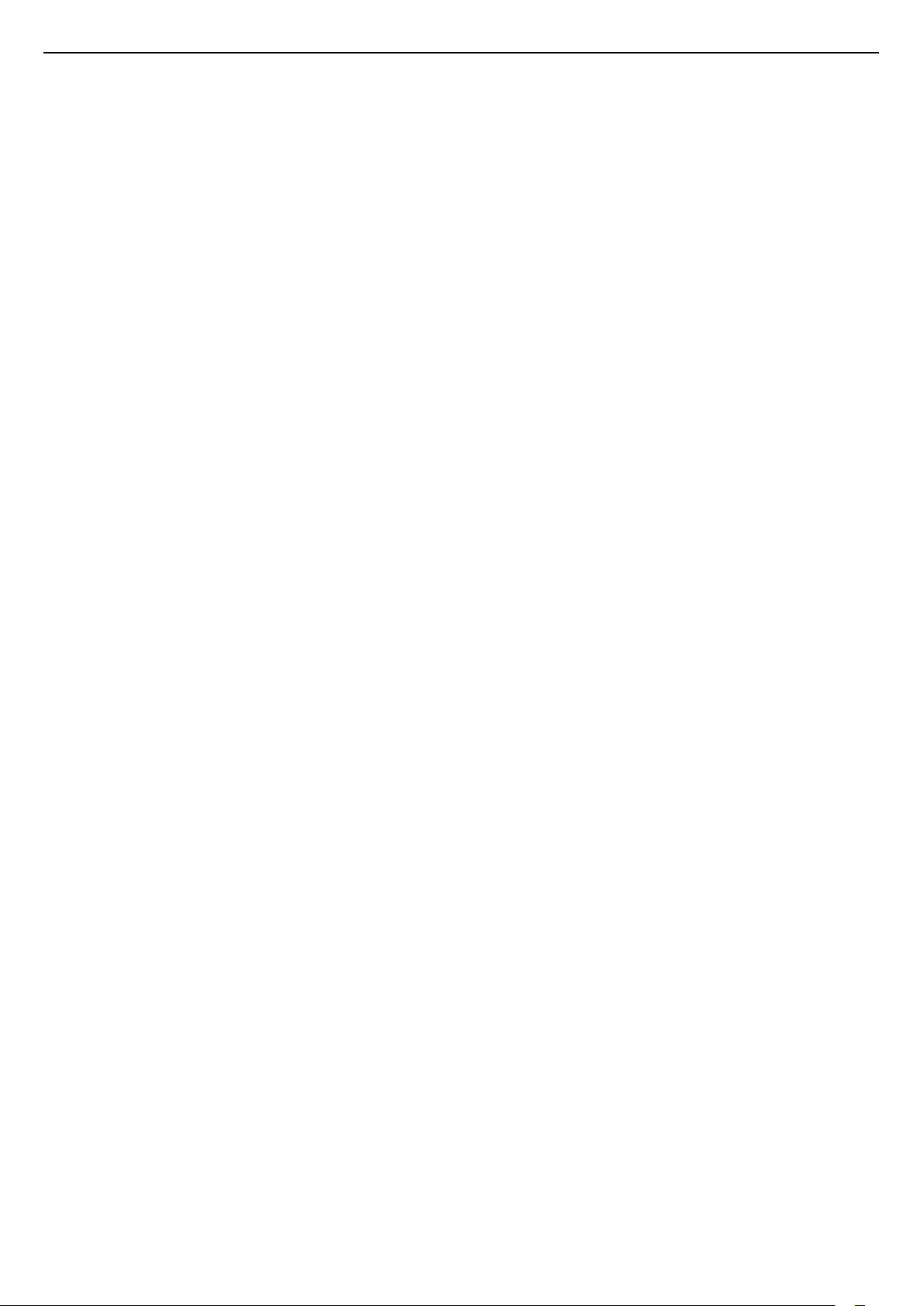
Inhalt
1 Support 3
1.1 Identifizieren und Registrieren des Fernsehers 3
1.2 Fernseherhilfe und Bedienungsanleitung 3
1.3 Online-Hilfe und Bedienungsanleitung 3
1.4 Service-CenterReparatur 3
2 Software 5
2.1 Software aktualisieren 5
2.2 Softwareversion 5
3 Kurzanleitung 6
3.1 Fernbedienung 6
3.2 IR-Sensor 7
3.3 Joystick – Lokale Steuerung (falls verfügbar) 8
4 Konfigurieren 9
4.1 Lesen der Sicherheitshinweise 9
4.2 Aufstellungsort 9
4.3 Inbetriebnahme des Fernsehers 11
5 Anschlüsse 13
5.1 Connectivity Guide 13
5.2 Antenne (Fernseher Series 4503, 5503, 4304, 4354,
4504, 5304) 13
5.3 Antenne (Fernseher Series 5505, 5525, 5535)
13
5.4 Satellit (falls verfügbar) 14
5.5 Videogerät 15
5.6 Audiogerät 17
5.7 Computer 19
5.8 CAM mit Smart Card – CI+ 20
5.9 USB-Gerät 21
5.10 Kabelgebundenes Netzwerk – Freeview
(Netzwerkanschluss nur für Modelle in Großbritannien)
22
6 Wechseln der Quelle 24
6.1 Quellenliste 24
6.2 Umbenennen eines Geräts 24
7 Programme 25
7.1 Informationen zu Sendern und zum Wechseln von
Sendern 25
7.2 Installieren von Sendern 25
7.3 Senderliste 31
7.4 Auswählen der Senderfilter 32
7.5 Bevorzugte Sender 32
8 TV-Guide 35
8.1 Was Sie benötigen 35
8.2 Verwenden des TV-Guide 35
9 Aufnehmen und Pause TV (Gilt nicht für
türkische Modelle) 37
9.1 Was Sie benötigen 37
9.2 Aufnehmen 37
9.3 Pause TV 38
10 Videos, Fotos und Musik 40
10.1 Über eine USB-Verbindung 40
10.2 Fotos 40
10.3 Videos 40
10.4 Musik 41
11 Öffnen des TV-Einstellungsmenüs 42
11.1 Home-Menü – Übersicht 42
11.2 Dienstprogramme-Menü 42
11.3 Schnelleinstellungen und Alle Einstellungen 42
11.4 Alle Einstellungen 42
12 Umweltschutz 50
12.1 Europäisches Energie-Label 50
12.2 Produktdatenblatt 50
12.3 Nutzungsende 51
13 Technische Daten 52
13.1 Leistung 52
13.2 Empfang 52
13.3 Bildauflösung 52
13.4 Bildschirmauflösung (Eingang) 53
13.5 Ton 53
13.6 Multimedia 53
13.7 Anschlüsse 53
14 Fehlerbehebung 56
14.1 Tipps 56
14.2 Einschalten 56
14.3 Fernbedienung 57
14.4 Programme 57
14.5 Bild 57
14.6 Ton 57
14.7 HDMI 58
14.8 USB 58
15 Sicherheit und Sorgfalt 59
15.1 Sicherheit 59
15.2 Bildschirmpflege 60
15.3 Nutzungsbedingungen 60
16 Copyright 62
16.1 HDMI 62
16.2 Dolby Audio 62
16.3 DTS 2.0 + Digital Out ™ 62
16.4 Andere Marken 62
17 Open Source 63
17.1 Open-Source-Software 63
17.2 Open-Source-Lizenz 63
Index 66
2
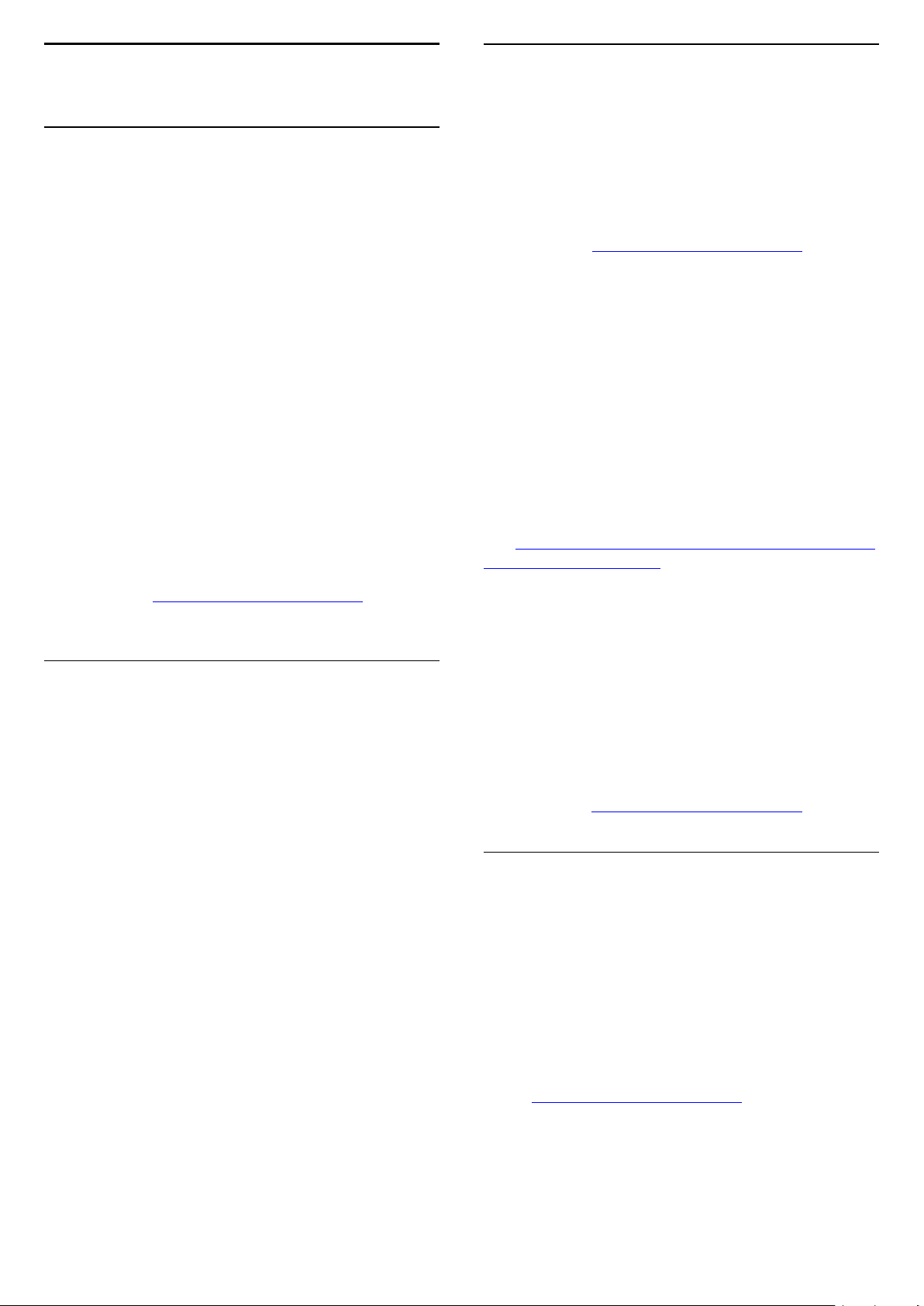
1
1.3
Support
1.1
Identifizieren und
Registrieren des Fernsehers
Identifizieren des Fernsehers – TV-Modellnummer
und Seriennummer
Sie werden eventuell nach der
Modell-/Seriennummer Ihres Geräts gefragt. Diese
Nummern finden Sie auf dem Verpackungsetikett
oder auf dem Typenschild an der Unter- oder
Rückseite des Fernsehers.
Registrieren des Fernsehers
Registrieren Sie jetzt Ihren Fernseher, und genießen
Sie eine Vielzahl von Vorteilen, einschließlich eines
umfassenden Produktsupports (inklusive Downloads),
exklusiven Zugriffs auf Informationen zu
Produktneuheiten, Sonderangeboten und Rabatten,
der Chance auf attraktive Preise und sogar der
Teilnahme an speziellen Umfragen zu neuen
Veröffentlichungen.
Besuchen Sie www.philips.com/TVsupport
Online-Hilfe und
Bedienungsanleitung
Um Probleme mit Ihrem Fernseher von Philips zu
lösen, können Sie sich an unseren Online-Support
wenden. Sie können Ihre Sprache auswählen und Ihre
Produkt-/Modellnummer eingeben.
Besuchen Sie www.philips.com/TVsupport.
Auf der Support-Website finden Sie nicht nur
Antworten auf häufig gestellte Fragen (FAQs),
sondern auch die für Ihr Land relevante
Telefonnummer, über die Sie uns kontaktieren
können. In einigen Ländern können Sie sich mit
Fragen direkt per Chat an einen unserer Partner
wenden oder eine E-Mail schreiben.
Sie können neue Fernsehersoftware oder die
Anleitung herunterladen und diese auf dem
Computer lesen.
Weitere Informationen zur TV-Fehlerbehebung und
zu häufig gestellten Fragen (FAQ) finden Sie unter
Besuchen
Sie http://philips-tvconsumercare.kxondemand.com
/portal/en/ModelSelect
Fernseherhilfe auf Ihrem Tablet, Smartphone oder
Computer
1.2
Fernseherhilfe und
Bedienungsanleitung
Drücken Sie auf Einstellungen > Hilfe
Im Menü "Hilfe" können Sie ganz einfach die Software
aktualisieren, den Fernseher auf die
Standardeinstellungen zurücksetzen und die
Bedienungsanleitung lesen.
- Software aktualisieren: Prüfen Sie, ob
Softwareaktualisierungen verfügbar sind.
- Bedienungsanleitung: Lesen Sie die
Bedienungsanleitung, um Informationen zum
Fernseher zu erhalten.
- Fehlerbehebung: Finden Sie eine Lösung zu häufig
gestellten Fragen.
- Werksvoreinstellungen: Setzen Sie alle
Einstellungen auf die Werksvoreinstellungen zurück.
- Fernsehgerät erneut einrichten: Führen Sie eine
vollständige Neuinstallation des Fernsehers durch.
Um die Ausführung ausführlicher Anweisungen zu
erleichtern, können Sie die Fernseherhilfe im PDFFormat herunterladen, um sie auf einem Smartphone,
Tablet oder Computer zu lesen. Alternativ können Sie
die entsprechende Hilfeseite auch auf Ihrem
Computer ausdrucken.
Um die Hilfe (Bedienungsanleitung) herunterzuladen,
besuchen Sie www.philips.com/TVsupport
1.4
Service-CenterReparatur
Support und Reparaturen erhalten Sie unter der
Hotline des Service-Centers in Ihrem Land. Unsere
Servicetechniker kümmern sich um eine Reparatur,
falls erforderlich.
Die Telefonnummer finden Sie in der gedruckten
Dokumentation, die Sie gemeinsam mit dem
Fernseher erhalten haben.
Besuchen Sie alternativ unsere Website
unter www.philips.com/TVsupport, und wählen Sie
bei Bedarf Ihr Land aus.
- Informationen zum Kontakt: Zeigen Sie die
Telefonnummer oder Internetadresse für Ihr Land
oder Ihre Region an.
TV-Modellnummer und Seriennummer
Sie werden eventuell nach der
Modell-/Seriennummer Ihres Geräts gefragt. Diese
3
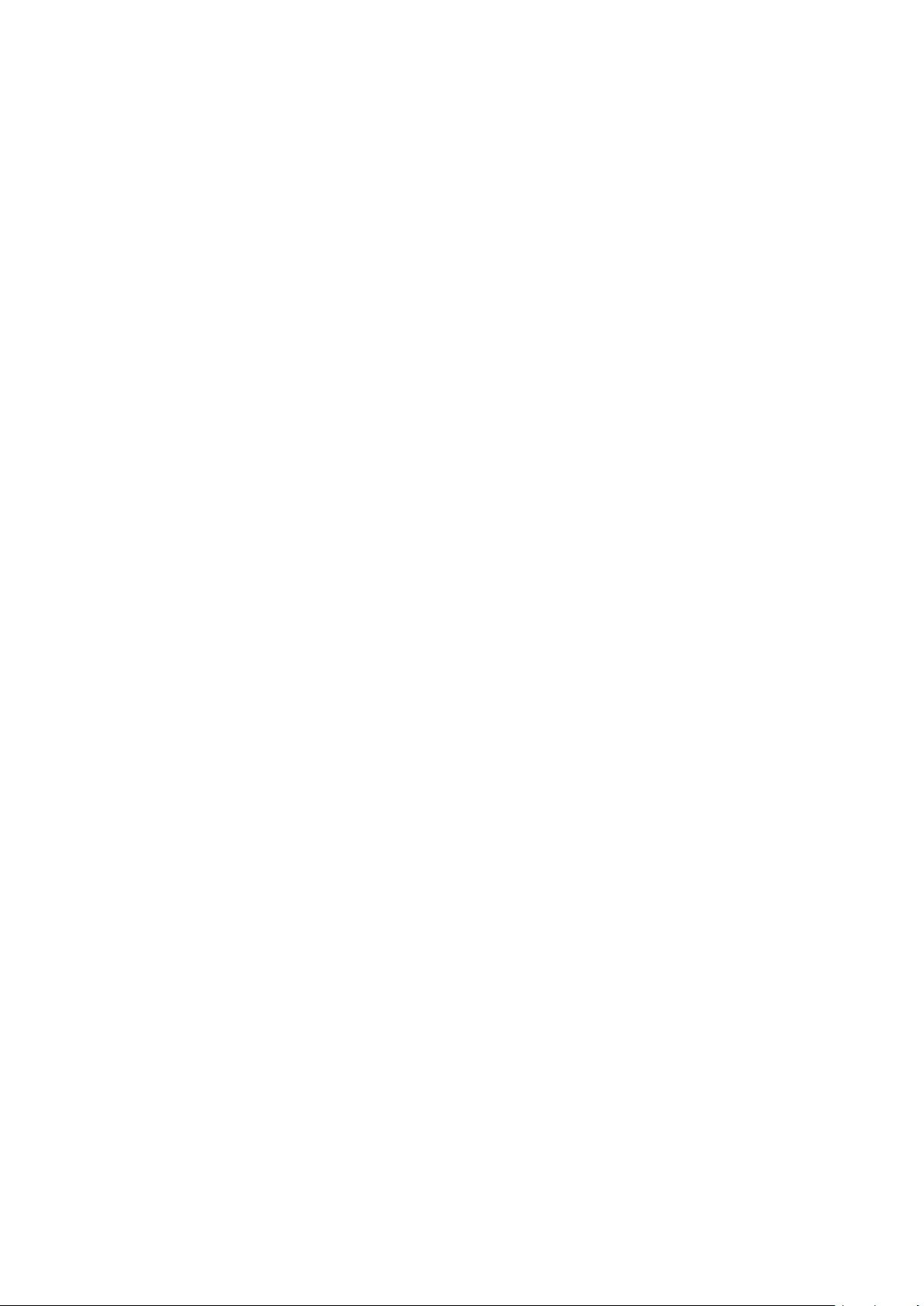
Nummern finden Sie auf dem Verpackungsetikett
oder auf dem Typenschild an der Unter- oder
Rückseite des Fernsehers.
Warnung
Versuchen Sie nicht, den Fernseher selbst zu
reparieren. Dies kann zu schweren Verletzungen,
irreparablen Schäden an Ihrem Fernseher oder dem
Verfall Ihrer Garantie führen.
4
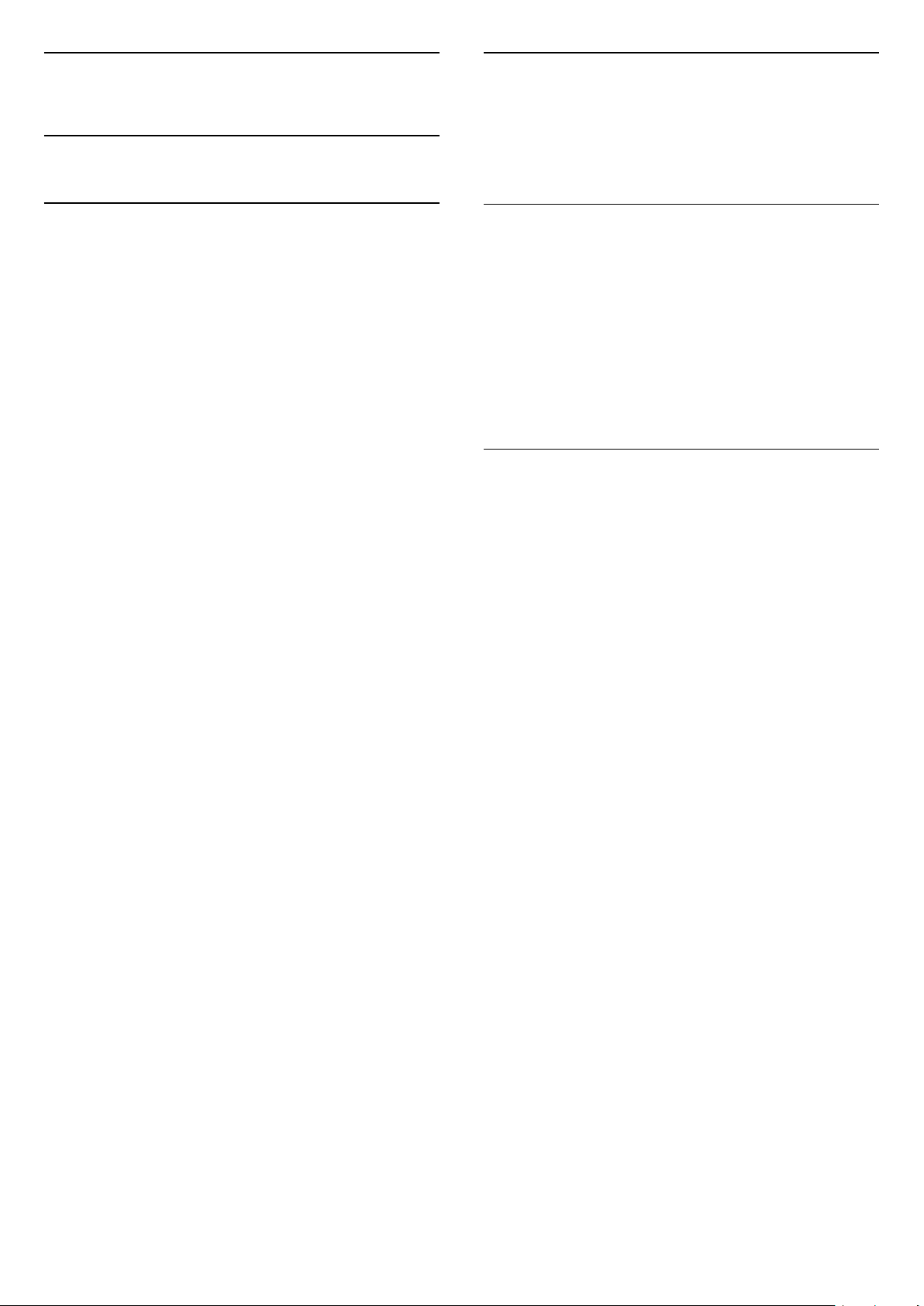
2
Lokale Aktualisierungen
Software
2.1
Software aktualisieren
Nach Updates suchen
(Home) > Einstellungen > Software
aktualisieren > Nach Updates suchen.
Sie benötigen einen Computer und ein USBSpeichergerät zum Upload der Software auf den
Fernseher. Verwenden Sie ein USB-Flashlaufwerk mit
mindestens 256 MB freiem Speicherplatz. Stellen Sie
sicher, dass der Schreibschutz deaktiviert ist.
1. Starten der Aktualisierung am Fernseher
– (Home) > Einstellungen > Software
aktualisieren > Nach Updates suchen.
2. Identifizieren des Fernsehers
– Verbinden Sie den USB-Speicher mit einem der
USB-Anschlüsse des Fernsehers,
wählen Sie Starten, und drücken Sie OK. Eine
Identifizierungsdatei wird auf das USB-Speichergerät
geschrieben.
3. Herunterladen der Fernseher-Software
– Verbinden Sie den USB-Speicher mit dem
Computer.
– Suchen Sie auf dem USB-Speichergerät nach der
Datei update.htm, und doppelklicken Sie darauf.
– Klicken Sie dann auf ID senden.
– Wählen Sie Ihre Region aus.
– Wenn neue Software verfügbar ist, laden Sie die ZIPDatei herunter.
Nur für Händler und erfahrene Benutzer.
(Home) > Einstellungen > Software
aktualisieren > Lokale Aktualisierungen.
Nach OAD-Updates suchen (OnlineDownload)
Suchen Sie nach einer Online-SoftwareAktualisierung.
(Home) > Einstellungen > Software
aktualisieren > Nach OAD-Updates suchen.
* Die Verfügbarkeit von OAD-Updates hängt von
Ihrem Land ab.
2.2
Softwareversion
So zeigen Sie die aktuelle Version der
Fernsehersoftware an:
(Home) > Einstellungen > Software
aktualisieren > Informationen zur aktuellen
Software
Entzippen Sie die Datei nach dem Herunterladen, und
kopieren Sie die Datei autorun.upg auf den USBSpeicher.
4. Aktualisieren der Software des Fernsehers
– Verbinden Sie den USB-Speicher erneut mit dem
Fernseher. Die Aktualisierung startet automatisch.
Der Fernseher schaltet sich 10 Sekunden lang ab und
dann wieder an. Bitte warten Sie.
Nicht: . .
- das USB-Speichergerät vom Fernseher trennen
Wenn während des Aktualisierungsvorgangs ein
Stromausfall auftritt, darf das USB-Speichergerät
nicht vom Fernseher getrennt werden. Sobald die
Stromversorgung wieder gewährleistet ist, wird die
Aktualisierung fortgesetzt.
5
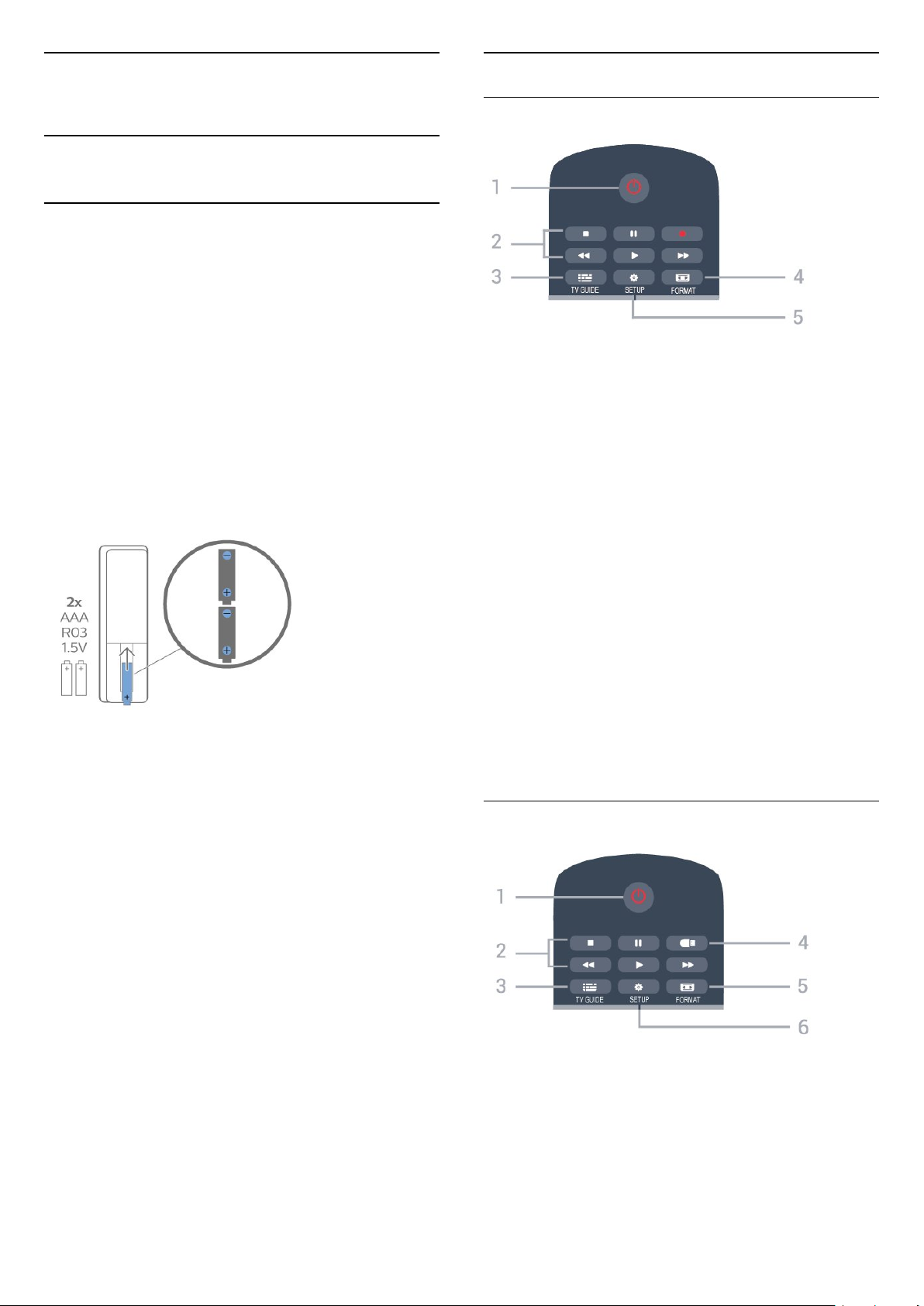
3
Die Tasten im Überblick
Kurzanleitung
3.1
Fernbedienung
Batterien und Pflege
Ersetzen der Batterien
Wenn der Fernseher nicht auf einen Tastendruck auf
der Fernbedienung reagiert, sind möglicherweise die
Batterien leer.
Um die Batterien auszutauschen, öffnen Sie das
Batteriefach an der Rückseite der Fernbedienung.
1. Schieben Sie die Batterieabdeckung in die durch
den Pfeil angegebene Richtung.
2. Ersetzen Sie die alten Batterien durch zwei
Batterien des Typs AAA-R03-1,5 V . Vergewissern Sie
sich, dass die Polungen + und - der Batterien richtig
ausgerichtet sind.
Oben
1. Standby-Taste/Ein-/Ausschalter
Zum Einschalten des Fernsehers oder Umschalten in
den Standby-Modus.
2. Wiedergabe-Tasten
– Wiedergabe , zum Starten der Wiedergabe
- Pause , zum Unterbrechen der Wiedergabe
- Stopp , zum Stoppen der Wiedergabe
- Rücklauf , zum Aktivieren des Rücklaufs
- Schnellvorlauf , zum Aktivieren des Vorlaufs
- Aufnahme , zum Starten einer Aufnahme
3. Setzen Sie die Batterieabdeckung wieder auf, und
schieben Sie sie zurück, bis sie hörbar einrastet.
- Entnehmen Sie die Batterien, wenn Sie die
Fernbedienung über einen längeren Zeitraum nicht
verwenden.
- Entsorgen Sie alte Batterien sicher entsprechend
der für das Nutzungsende geltenden Anweisungen.
Pflege
Die Fernbedienung wurde mit einer kratzfesten
Beschichtung behandelt.
Reinigen Sie die Fernbedienung mit einem weichen,
feuchten Tuch. Verwenden Sie dabei keine
Substanzen wie Alkohol, Chemikalien oder
Haushaltsreiniger.
* Türkische Modelle unterstützen Aufnehmen und
Anhalten auf dem Fernseher nicht.
3. TV GUIDE
Öffnen oder Schließen des TV-Guides.
4. FORMAT
Öffnen oder Schließen des Bildformatmenüs.
5. SETUP
Öffnen des Einstellungsmenüs.
Oben (für Modelle aus der Türkei)
1. Standby-Taste/Ein-/Ausschalter
Zum Einschalten des Fernsehers oder Umschalten in
den Standby-Modus.
2. Wiedergabe-Tasten
– Wiedergabe , zum Starten der Wiedergabe
- Pause , zum Unterbrechen der Wiedergabe
- Stopp , zum Stoppen der Wiedergabe
6
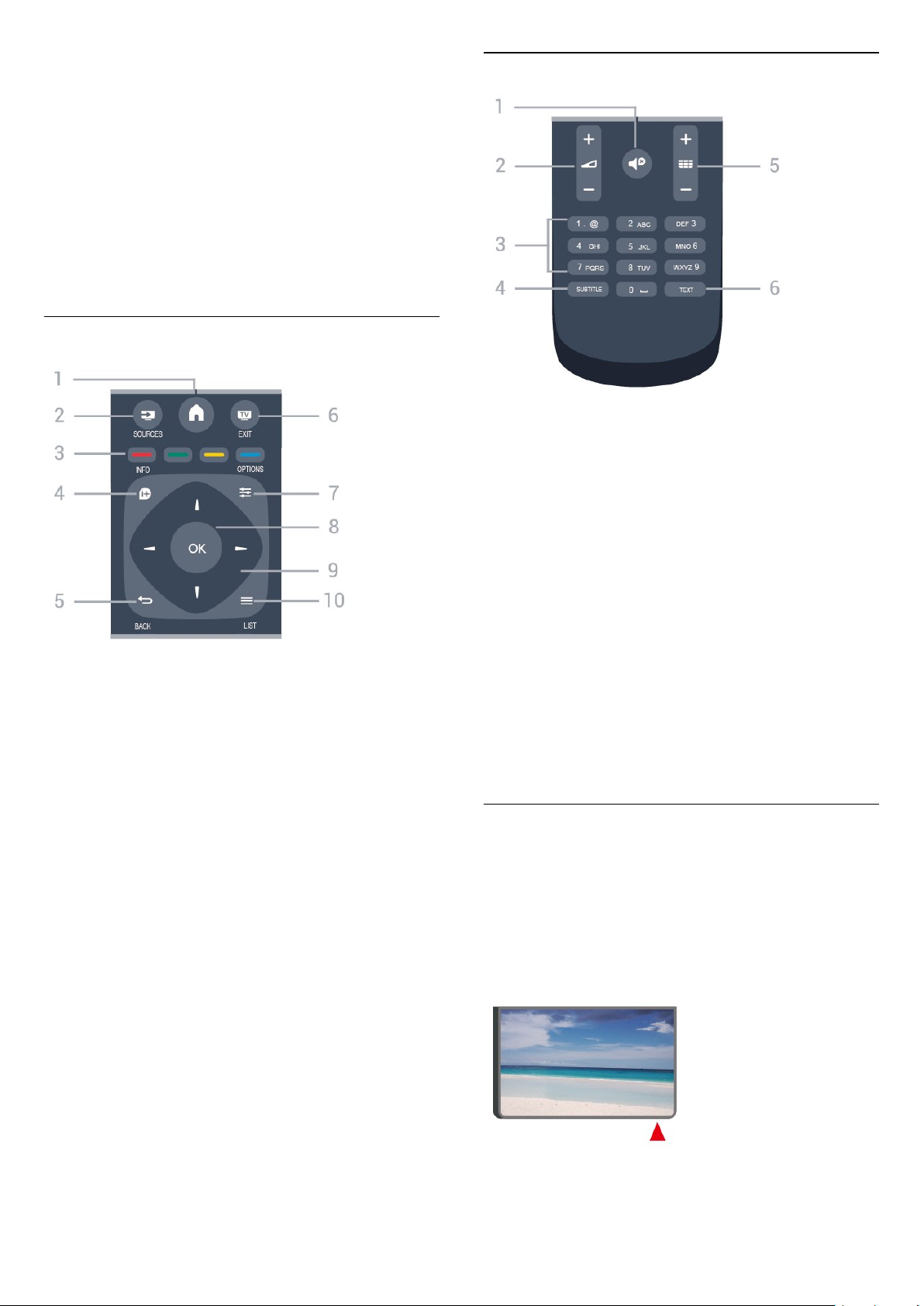
- Rücklauf , zum Aktivieren des Rücklaufs
- Schnellvorlauf , zum Aktivieren des Vorlaufs
3. TV GUIDE
Öffnen oder Schließen des TV-Guides.
4. Medienbrowser
Öffnen oder Schließen des Medienbrowsermenüs.
5. FORMAT
Öffnen oder Schließen des Bildformatmenüs.
6. SETUP
Öffnen des Einstellungsmenüs.
Mitte
Unten
1. Stummschalten
Aus-/Einschalten des Tons.
2. Lautstärke
Einstellen der Lautstärke.
1. HOME
Öffnen oder Schließen des Home-Menüs.
2. SOURCES
Öffnen oder Schließen des Quellenmenüs (Liste der
verbundenen Geräte).
3. Farbtasten
Die Funktion der Tasten ergibt sich jeweils aus den
Anweisungen auf dem Bildschirm.
4. INFO
Öffnen bzw. Schließen der Programminformationen.
5. BACK
Umschalten zum zuletzt ausgewählten Sender.
Verlassen eines Menüs, ohne eine Änderung der
Einstellungen vorzunehmen.
6. EXIT
Umschalten zur Wiedergabe des Fernsehprogramms.
3. Zifferntasten
Direktes Auswählen eines Senders.
4. SUBTITLE
Ein-/Ausschalten oder automatisches Einblenden der
Untertitel.
5. Sender
Wechseln zum vorherigen oder nächsten Sender in
der Senderliste. Öffnen der nächsten oder vorherigen
Seite im Text/Videotext. Starten des nächsten oder
vorherigen Kapitels auf einer Disc.
6. TEXT
Öffnen oder Schließen von Text/Videotext.
3.2
IR-Sensor
Der Fernseher kann Befehle von einer Fernbedienung
empfangen, die Infrarot (IR) zur Befehlsübertragung
verwendet. Achten Sie bei der Verwendung einer
derartigen Fernbedienung darauf, dass die
Fernbedienung stets auf den Infrarotsensor an der
Vorderseite des Fernsehers gerichtet ist.
7. OPTIONS
Öffnen bzw. Schließen des Optionsmenüs.
8. OK-Taste
Bestätigen einer Auswahl oder Einstellung.
9. Pfeil-/Navigationstasten
Navigieren nach oben, unten, rechts und links.
10. LIST
Öffnen oder Schließen der Senderliste.
Warnung
Stellen Sie nichts vor den Infrarotsensor des
7
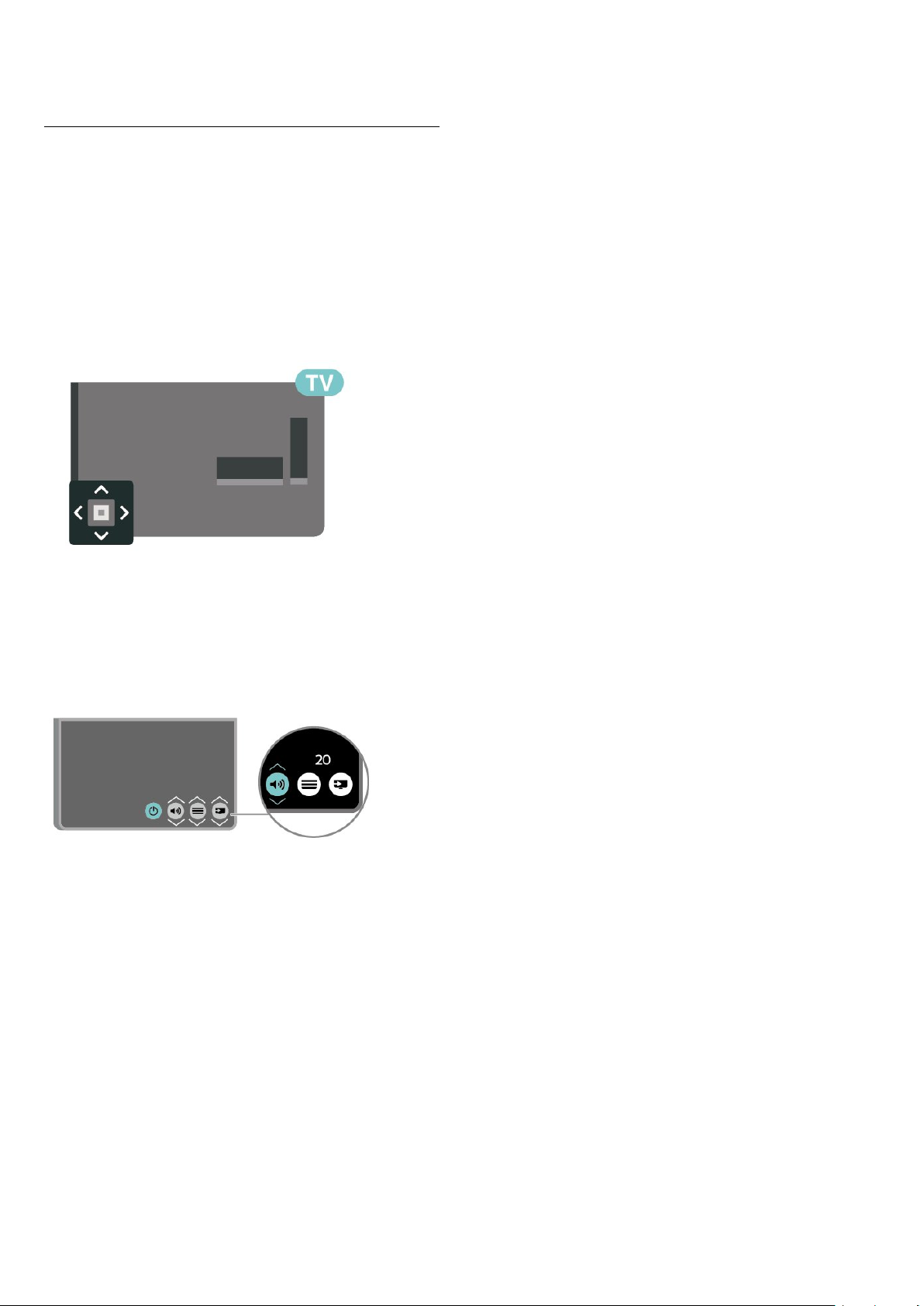
Fernsehers. Objekte könnten das IR-Signal
blockieren.
3.3
Joystick – Lokale Steuerung
(falls verfügbar)
Joystick – Lokale Steuerung
Wenn Sie Ihre Fernbedienung verloren haben oder
die Batterien leer sind, können Sie dennoch einige
grundlegende Funktionen des Fernsehers nutzen.
So öffnen Sie das Basismenü:
1. Drücken Sie bei eingeschaltetem Fernseher die
Joystick-Taste auf der Rückseite des Fernsehers, um
das Basismenü aufzurufen.
2. Drücken Sie nach links oder rechts, um
Lautstärke, Sender oder Quellen
auszuwählen.
Drücken Sie nach oben oder unten, um die Lautstärke
einzustellen oder zum nächsten oder vorangehenden
Sender zu schalten. Wenn Sie nach oben oder unten
drücken, können Sie durch die Liste der Quellen
navigieren, darunter die Tuner-Auswahl.
Das Menü wird automatisch ausgeblendet.
8
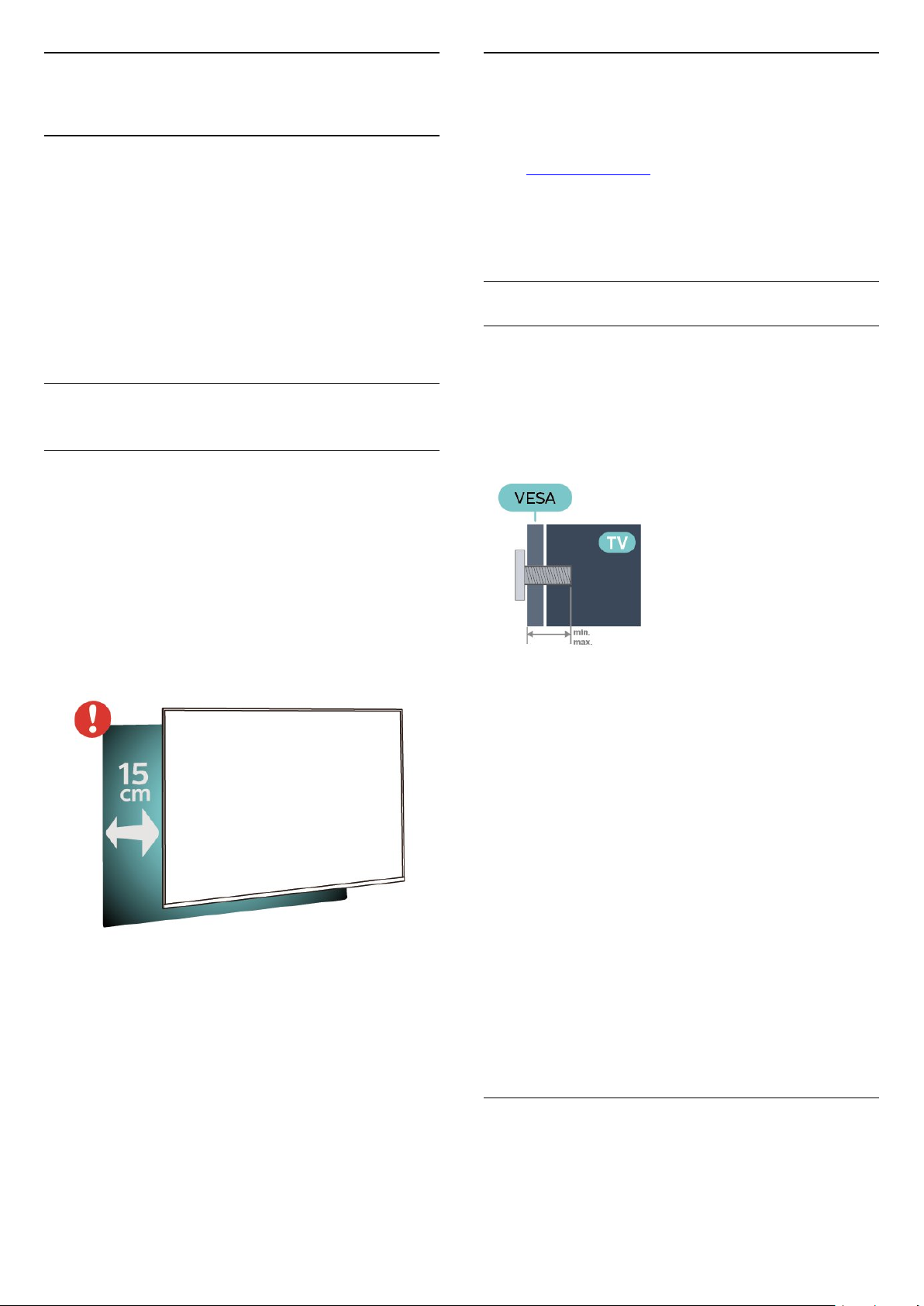
4
Standfuß
Konfigurieren
4.1
Lesen der
Sicherheitshinweise
Lesen Sie die Sicherheitshinweise, bevor Sie den
Fernseher zum ersten Mal verwenden.
Die Anweisungen finden Sie in
der Bedienungsanleitung, siehe Kapitel Sicherheit
und Sorgfalt.
4.2
Aufstellungsort
Tipps zum Aufstellen
- Stellen Sie den Fernseher so auf, dass kein direktes
Licht auf den Bildschirm fällt.
- Stellen Sie den Fernseher bis zu 15 cm von der
Wand entfernt auf.
Die Montageanweisungen für den Standfuß finden
Sie in der mitgelieferten Kurzanleitung. Falls diese
Anleitung abhanden gekommen ist, können Sie sie
unter www.philips.com herunterladen.
Geben Sie zum Herunterladen der
Schnellstartanleitung die Modellnummer des
Fernsehers in das Suchfeld ein.
Wandmontage
Fernseher Series 4304, 4354
Ihr Gerät kann mit einer VESA-kompatiblen
Wandhalterung verwendet werden (separat
erhältlich).
Nutzen Sie den folgenden VESA-Code, um die
Wandhalterung zu erwerben. . .
- Der ideale Abstand zum Fernseher beträgt das
Dreifache der Bildschirmdiagonale. Im Sitzen sollten
Ihre Augen auf derselben Höhe sein wie die Mitte des
Bildschirms.
Hinweis:
Halten Sie den Fernseher von stauberzeugenden
Quellen wie Öfen fern. Wir empfehlen, Staub
regelmäßig zu entfernen, um zu vermeiden, dass
dieser in den Fernseher eindringt.
- 24PHx43x4 - VESA MIS-F 75 x 75, M4 (Minimum
10 mm, Maximum 12 mm)
Vorbereitung
Stellen Sie sicher, dass die Metallschrauben zum
Montieren des Fernsehers an der VESA-kompatiblen
Halterung etwa 10 mm in die Gewindebuchsen des
Fernsehers eingedreht werden können.
Vorsicht
Die Wandmontage des Fernsehers erfordert
Fachkenntnisse und sollte nur von qualifiziertem
Personal durchgeführt werden. Bei der Wandmontage
des Fernsehers sollten die dem Gewicht des Geräts
entsprechenden Sicherheitsstandards beachtet
werden. Lesen Sie zudem die Sicherheitshinweise,
bevor Sie den Fernseher aufstellen.
TP Vision Europe B.V. übernimmt keine Haftung für
eine unsachgemäße Montage oder aus der Montage
resultierende Unfälle oder Verletzungen.
Fernseher Series 4504, 4503
Ihr Gerät kann mit einer VESA-kompatiblen
Wandhalterung verwendet werden (separat
erhältlich).
Nutzen Sie den folgenden VESA-Code, um die
9
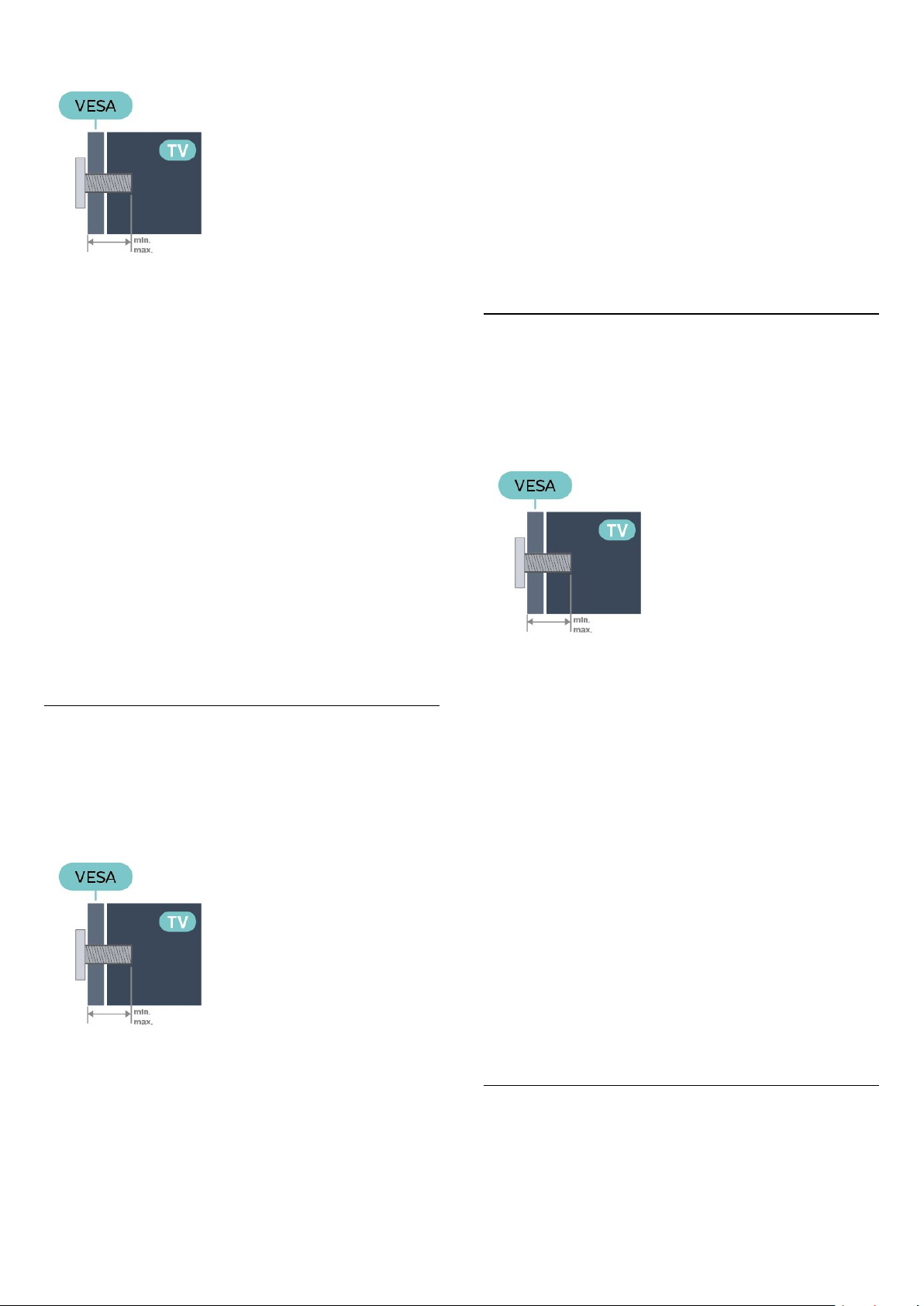
Wandhalterung zu erwerben. . .
– 32PHx450x – VESA MIS-F 100, M6 (Minimum
12 mm, Maximum 16 mm)
Vorbereitung
Stellen Sie sicher, dass die Metallschrauben zum
Montieren des Fernsehers an der VESA-kompatiblen
Halterung etwa 10 mm in die Gewindebuchsen des
Fernsehers eingedreht werden können.
Vorsicht
Die Wandmontage des Fernsehers erfordert
Fachkenntnisse und sollte nur von qualifiziertem
Personal durchgeführt werden. Bei der Wandmontage
des Fernsehers sollten die dem Gewicht des Geräts
entsprechenden Sicherheitsstandards beachtet
werden. Lesen Sie zudem die Sicherheitshinweise,
bevor Sie den Fernseher aufstellen.
TP Vision Europe B.V. übernimmt keine Haftung für
eine unsachgemäße Montage oder aus der Montage
resultierende Unfälle oder Verletzungen.
Vorsicht
Die Wandmontage des Fernsehers erfordert
Fachkenntnisse und sollte nur von qualifiziertem
Personal durchgeführt werden. Bei der Wandmontage
des Fernsehers sollten die dem Gewicht des Geräts
entsprechenden Sicherheitsstandards beachtet
werden. Lesen Sie zudem die Sicherheitshinweise,
bevor Sie den Fernseher aufstellen.
TP Vision Europe B.V. übernimmt keine Haftung für
eine unsachgemäße Montage oder aus der Montage
resultierende Unfälle oder Verletzungen.
Fernseher Series 5503
Ihr Gerät kann mit einer VESA-kompatiblen
Wandhalterung verwendet werden (separat
erhältlich).
Nutzen Sie den folgenden VESA-Code, um die
Wandhalterung zu erwerben. . .
– 43PFx5503 – VESA MIS-F 200 x 100,
M6 (Minimum 9 mm, Maximum 11 mm)
Fernseher Series 5304
Ihr Gerät kann mit einer VESA-kompatiblen
Wandhalterung verwendet werden (separat
erhältlich).
Nutzen Sie den folgenden VESA-Code, um die
Wandhalterung zu erwerben. . .
- 22PFS5304 - VESA MIS-F 75 x 75, M4 (Minimum
8 mm, Maximum 8 mm)
Vorbereitung
Stellen Sie sicher, dass die Metallschrauben zum
Montieren des Fernsehers an der VESA-kompatiblen
Halterung etwa 10 mm in die Gewindebuchsen des
Fernsehers eingedreht werden können.
Vorbereitung
Stellen Sie sicher, dass die Metallschrauben zum
Montieren des Fernsehers an der VESA-kompatiblen
Halterung etwa 10 mm in die Gewindebuchsen des
Fernsehers eingedreht werden können.
Vorsicht
Die Wandmontage des Fernsehers erfordert
Fachkenntnisse und sollte nur von qualifiziertem
Personal durchgeführt werden. Bei der Wandmontage
des Fernsehers sollten die dem Gewicht des Geräts
entsprechenden Sicherheitsstandards beachtet
werden. Lesen Sie zudem die Sicherheitshinweise,
bevor Sie den Fernseher aufstellen.
TP Vision Europe B.V. übernimmt keine Haftung für
eine unsachgemäße Montage oder aus der Montage
resultierende Unfälle oder Verletzungen.
Fernseher Series 5505, 5525, 5535
Ihr Gerät kann mit einer VESA-kompatiblen
Wandhalterung verwendet werden (separat
erhältlich).
Nutzen Sie den folgenden VESA-Code, um die
10
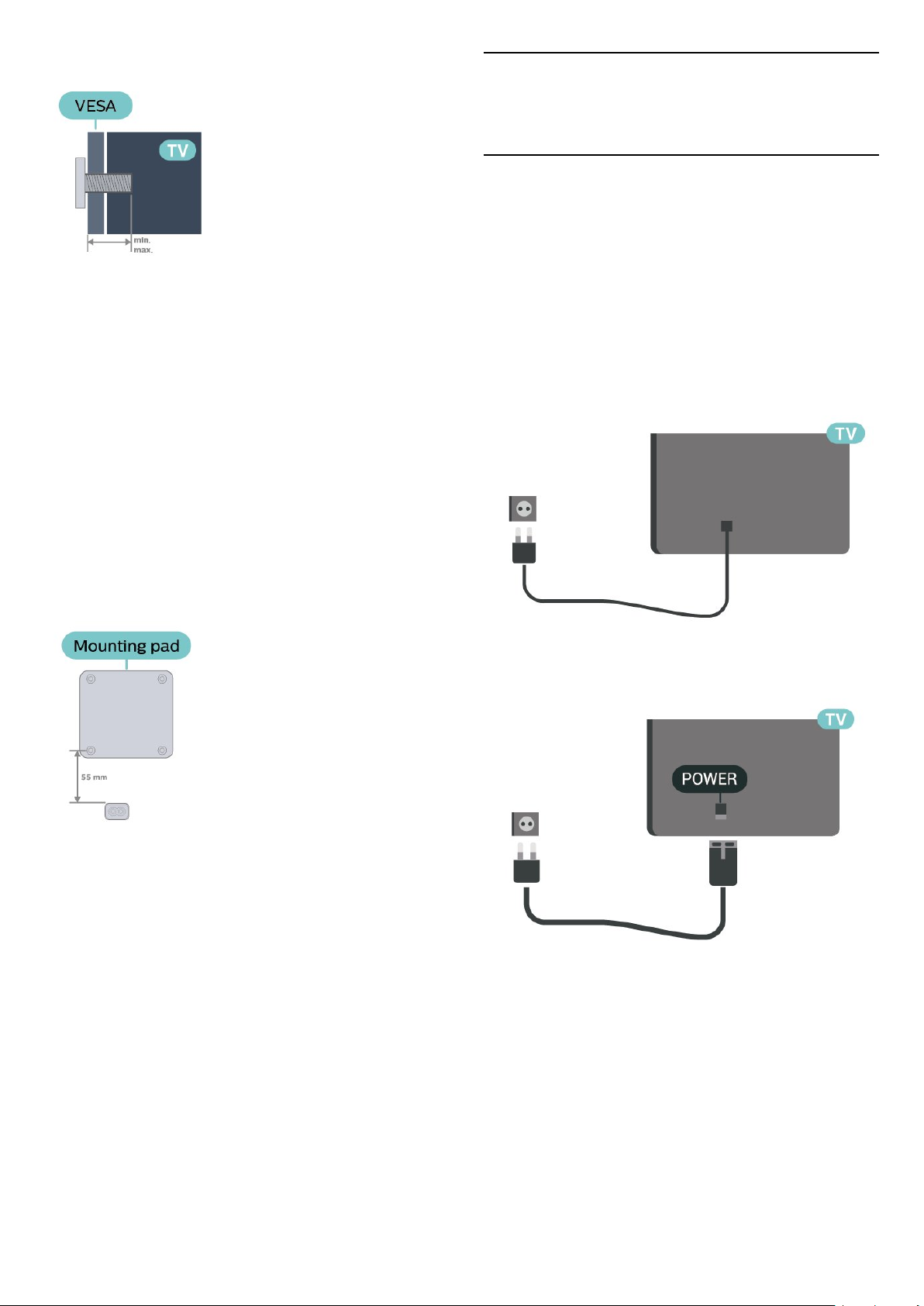
Wandhalterung zu erwerben. . .
– 24PFx 55 x 5 –- VESA MIS-F 75 x 75, M4
(Minimum 8 mm, Maximum 10 mm)
– 32PHx 55 x 5 – VESA MIS-F 100, M6 (Minimum
12 mm, Maximum 16 mm)
– 43PFx 55 x 5 – VESA MIS-F 200 x 100, M6
(Minimum 8 mm, Maximum 10 mm)
Vorbereitung
Stellen Sie sicher, dass die Metallschrauben zum
Montieren des Fernsehers an der VESA-kompatiblen
Halterung etwa 10 mm in die Gewindebuchsen des
Fernsehers eingedreht werden können.
4.3
Inbetriebnahme des
Fernsehers
Netzkabel anschließen
– Schließen Sie das Netzkabel an den Anschluss
POWER auf der Rückseite des Fernsehers an.
– Stellen Sie sicher, dass das Netzkabel fest mit dem
Anschluss verbunden ist.
– Achten Sie darauf, dass der Netzstecker in der
Steckdose jederzeit zugänglich ist.
– Um das Stromkabel vom Netzanschluss zu trennen,
ziehen Sie niemals am Kabel, sondern immer am
Stecker.
Bei 81 cm (32") Bildschirmdiagonale oder mehr
Hinweis
Achten Sie bei einem 24-Zoll-Modell darauf, dass das
größere Montagepad oder die größere Halterung
nicht den Netzanschluss stört.
Vorsicht
Die Wandmontage des Fernsehers erfordert
Fachkenntnisse und sollte nur von qualifiziertem
Personal durchgeführt werden. Bei der Wandmontage
des Fernsehers sollten die dem Gewicht des Geräts
entsprechenden Sicherheitsstandards beachtet
werden. Lesen Sie zudem die Sicherheitshinweise,
bevor Sie den Fernseher aufstellen.
TP Vision Europe B.V. übernimmt keine Haftung für
eine unsachgemäße Montage oder aus der Montage
resultierende Unfälle oder Verletzungen.
Bei 56 cm (22")/61 cm (24") Bildschirmdiagonale
Für 24PFS5535
11
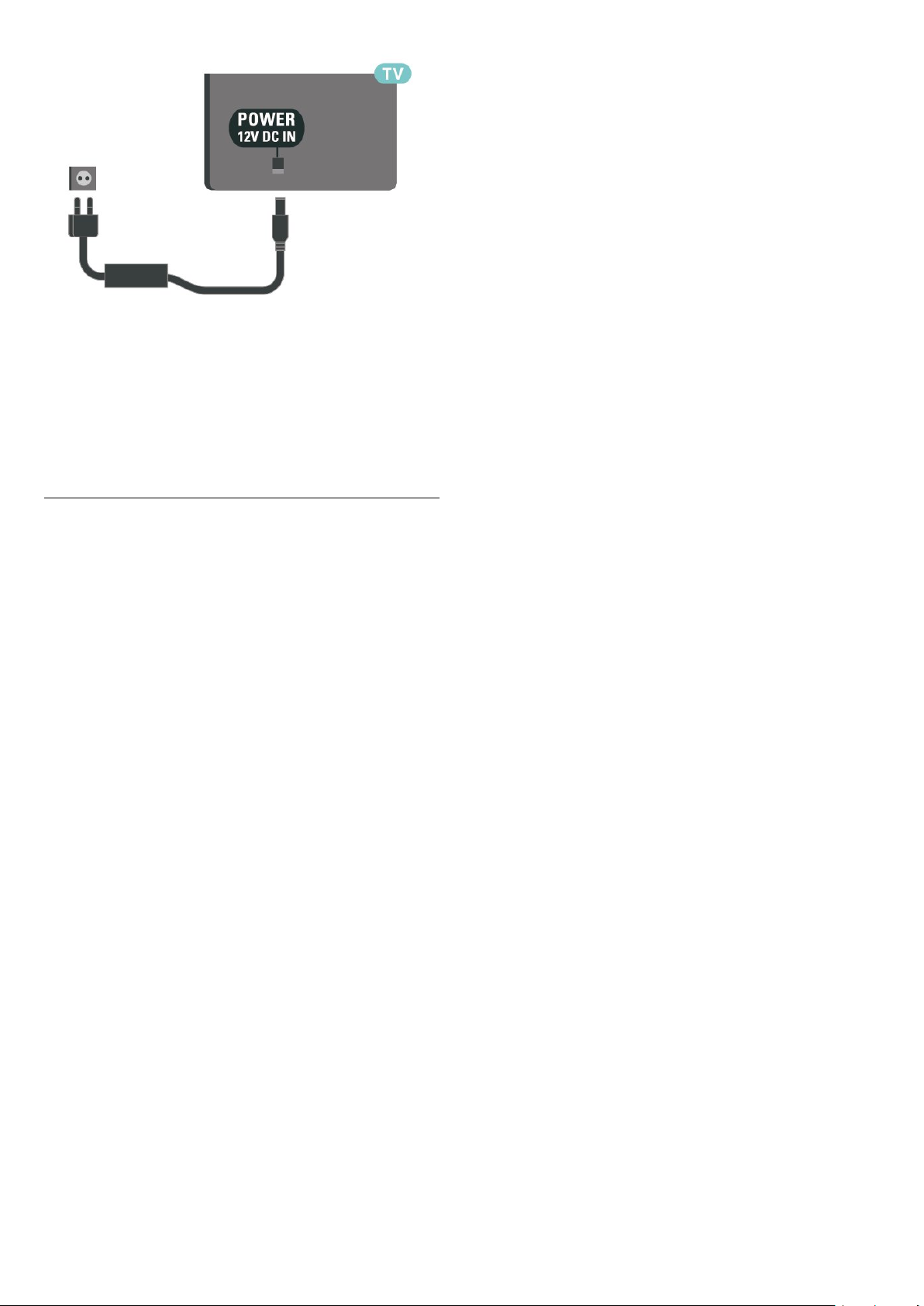
Dieser Fernseher verbraucht im Standby-Betrieb sehr
wenig Strom. Ziehen Sie dennoch den Netzstecker ab,
wenn Sie den Fernseher über einen längeren
Zeitraum nicht verwenden, um Strom zu sparen.
Einschalten oder Standby
Bevor Sie den Fernseher einschalten, sollten Sie
sicherstellen, dass Sie das Netzkabel mit dem
Anschluss POWER auf der Rückseite des Fernsehers
verbunden haben.
Einschalten
Drücken Sie den Ein-/Ausschalter (falls vorhanden)
an der Seite oder Rückseite des Fernsehers. Drücken
Sie alternativ auf der Fernbedienung .
Umschalten in den Standby-Modus
Drücken Sie zum Umschalten in den Standby-Modus
auf der Fernbedienung.
Um den Fernseher vollständig auszuschalten, ziehen
Sie den Netzstecker heraus.
Ziehen Sie dazu niemals am Kabel, sondern immer
am Stecker. Stellen Sie sicher, dass der Zugang zum
Netzstecker, Netzkabel und zur Steckdose jederzeit
frei ist.
12
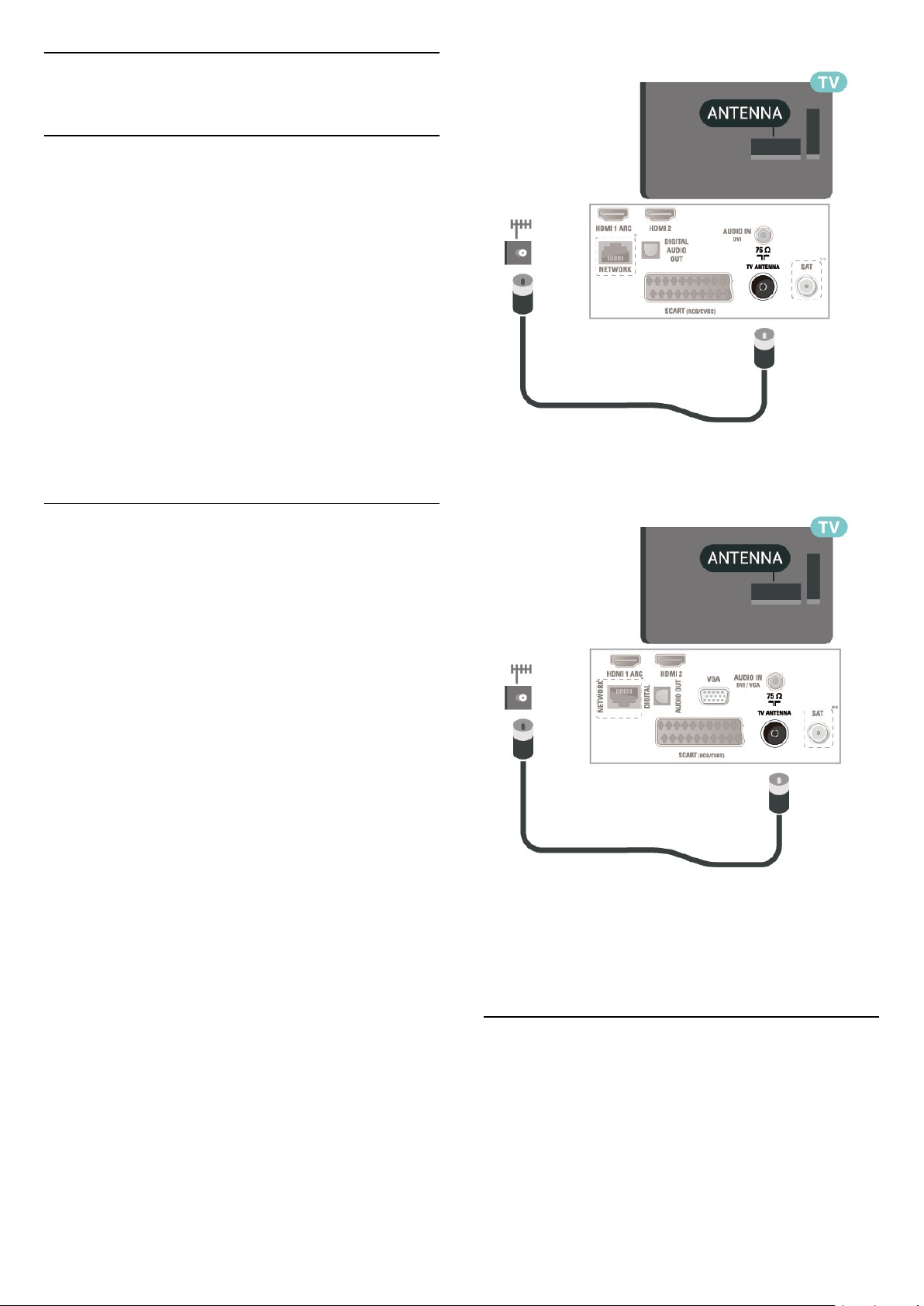
5
Anschlüsse
5.1
Connectivity Guide
Verwenden Sie zum Anschließen eines Geräts an den
Fernseher immer den hochwertigsten Anschluss.
Verwenden Sie außerdem qualitativ hochwertige
Kabel, um eine gute Bild- und Tonübertragung
sicherzustellen.
Wenn Sie ein Gerät anschließen, erkennt der
Fernseher den entsprechenden Typ und ordnet dem
Gerät die richtige Typenbezeichnung zu. Bei Bedarf
können Sie den Typennamen ändern. Wenn eine
richtige Typenbezeichnung für ein Gerät festgelegt
wird, wechselt der Fernseher automatisch zu den
idealen Fernsehereinstellungen, wenn Sie im
Quellenmenü dieses Gerät auswählen.
Bei 56 cm (22")/61 cm (24") Bildschirmdiagonale
5.2
Antenne (Fernseher Series
4503, 5503, 4304, 4354,
4504, 5304)
Stecken Sie den Antennenstecker fest in die
Antennenbuchse auf der Rückseite des Fernsehers.
Sie können Ihre eigene Antenne anschließen oder
eine Verbindung zu einem Antennensignal von einem
Antennenverteilersystem herstellen. Verwenden Sie
ein HF-Koaxialkabel (75 Ohm) mit IEC-Stecker.
Verwenden Sie diese Antennenverbindung für DVBT- und DVB-C-Eingangssignale.
Bei 81 cm (32") Bildschirmdiagonale oder mehr
* Netzwerkanschluss ist nur für Modelle im
Vereinigten Königreich verfügbar.
** Satellitenanschluss nur bei Series xxPxSxxx
5.3
Antenne (Fernseher Series
5505, 5525, 5535)
Stecken Sie den Antennenstecker fest in die
Antennenbuchse auf der Rückseite des Fernsehers.
Sie können Ihre eigene Antenne anschließen oder
eine Verbindung zu einem Antennensignal von einem
13
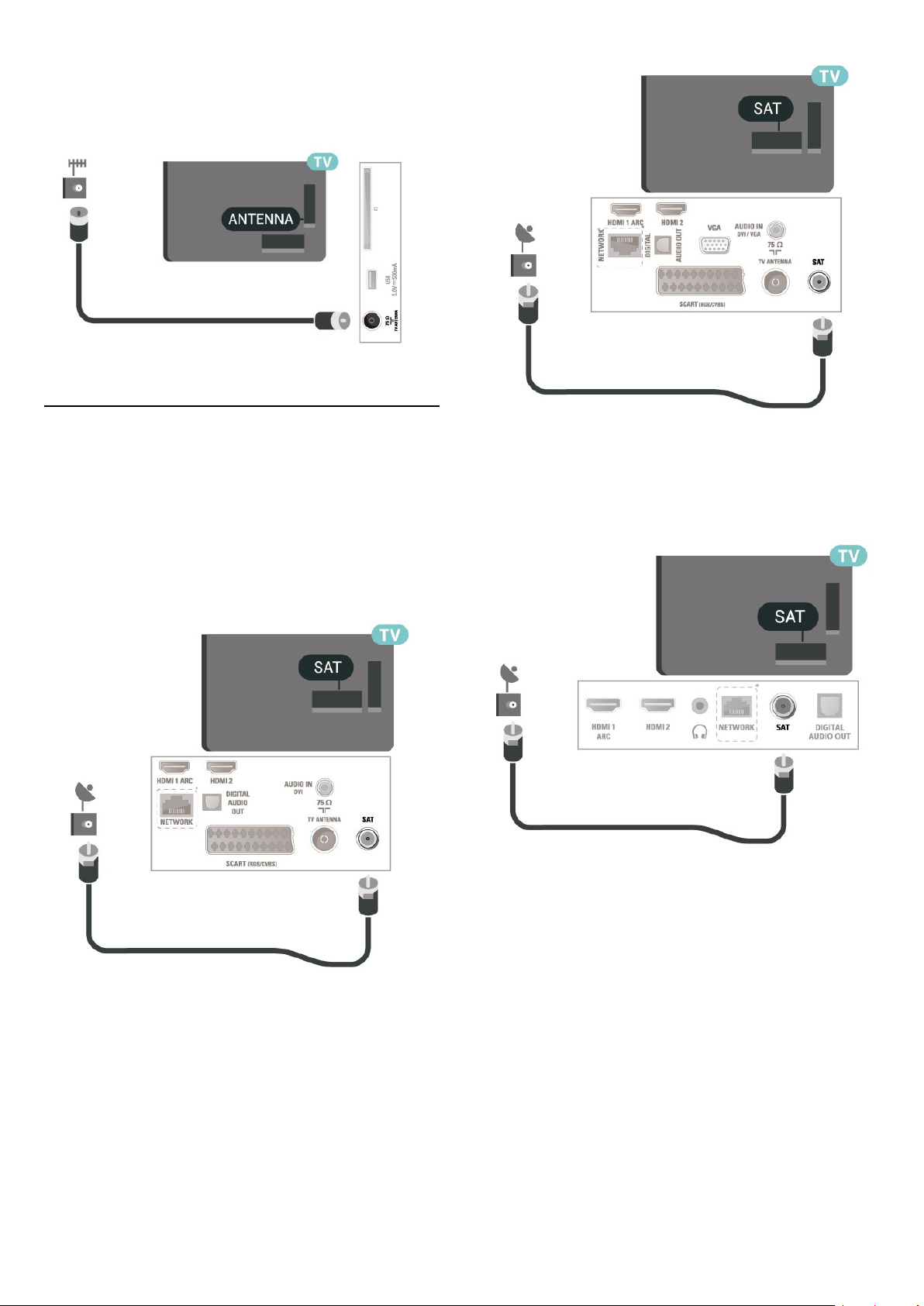
Antennenverteilersystem herstellen. Verwenden Sie
ein HF-Koaxialkabel (75 Ohm) mit IEC-Stecker.
Verwenden Sie diese Antennenverbindung für DVBT- und DVB-C-Eingangssignale.
5.4
Satellit (falls verfügbar)
Verbinden Sie den Anschluss für die
Satellitenantenne (Typ F) mit dem
Satellitenanschluss SAT auf der Rückseite des
Fernsehers.
Bei 81 cm (32") Bildschirmdiagonale oder mehr
(Series 5505, 5525)
Bei 81 cm (32") Bildschirmdiagonale oder mehr
(Series 4503, 4504, 5503)
Bei 61 cm (22") Bildschirmdiagonale oder mehr
(Series 5505, 5525, 5535)
Bei 56 cm (22")/61 cm (24") Bildschirmdiagonale
(Series 4304, 4354, 5304)
14
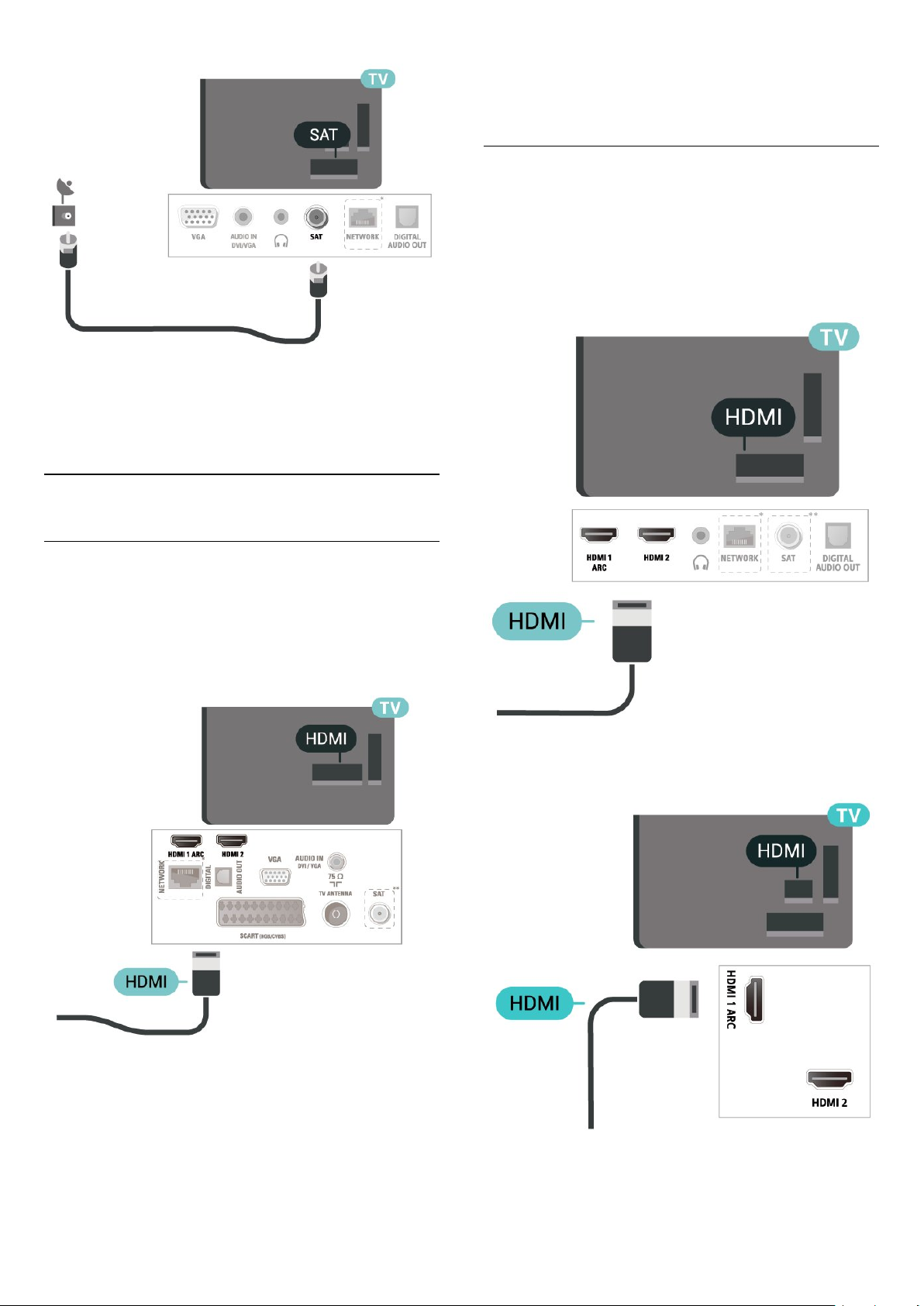
* Netzwerkanschluss ist nur für Modelle im
Vereinigten Königreich verfügbar.
5.5
Kopierschutzsignal, das verhindert, dass Inhalte von
einer DVD oder Blu-ray Disc kopiert werden. Es wird
auch DRM (Digital Rights Management) genannt.
HDMI (Fernseher Series 5505, 5525
und 5535)
Verwenden Sie ein High Speed-HDMI-Kabel für
optimale Signalqualitätsübertragung, und verwenden
Sie kein HDMI-Kabel, das länger als 5 Meter ist.
Bei 81 cm (32") Bildschirmdiagonale oder mehr
Videogerät
HDMI (Fernseher Series 4503, 5503,
4304, 4354, 4504, 5304)
Verwenden Sie ein High Speed-HDMI-Kabel für
optimale Signalqualitätsübertragung, und verwenden
Sie kein HDMI-Kabel, das länger als 5 Meter ist.
Bei 109 cm (24") Bildschirmdiagonale
* Netzwerkanschluss ist nur für Modelle im
Vereinigten Königreich verfügbar.
** Satellitenanschluss nur bei Series xxPxSxxx
Kopierschutz
HDMI-Kabel unterstützen HDCP (High-Bandwidth
Digital Content Protection). HDCP ist ein
* Netzwerkanschluss ist nur für Modelle im
Vereinigten Königreich verfügbar.
15
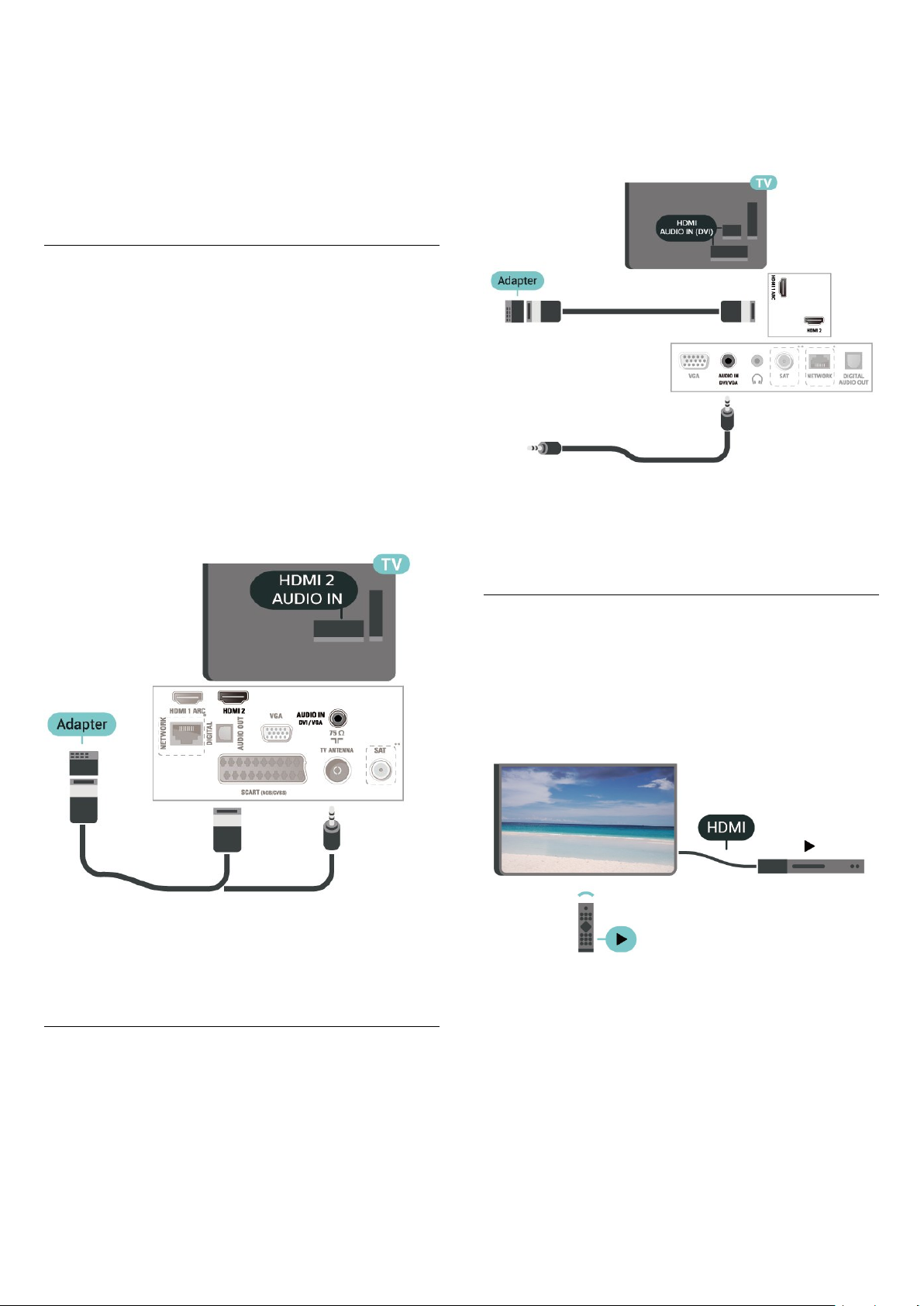
** Satellitenanschluss nur bei Series xxPxSxxx
Kopierschutz
HDMI-Kabel unterstützen HDCP (High-Bandwidth
Digital Content Protection). HDCP ist ein
Kopierschutzsignal, das verhindert, dass Inhalte von
einer DVD oder Blu-ray Disc kopiert werden. Es wird
auch DRM (Digital Rights Management) genannt.
HDMI – DVI (Fernseher Series 4304,
4354, 5304)
Wenn Ihr Gerät nur einen DVI-Anschluss besitzt,
können Sie das Gerät über einen DVI-HDMI-Adapter
an den HDMI 2 -Anschluss anschließen.
Verwenden Sie einen DVI-HDMI-Adapter, wenn Ihr
Gerät nur einen DVI-Anschluss aufweist. Verwenden
Sie den HDMI 2 -Anschluss und für den Ton
zusätzlich ein Audio-L/R-Kabel (3,5 mmMinibuchse) am Audioeingang an der Rückseite des
Fernsehers.
Bei 56 cm (22")/61 cm (24") Bildschirmdiagonale
Sie den HDMI 2 -Anschluss und für den Ton
zusätzlich ein Audio-L/R-Kabel (3,5 mmMinibuchse) am Audioeingang an der Rückseite des
Fernsehers.
Bei 109 cm (24") Bildschirmdiagonale
* Netzwerkanschluss ist nur für Modelle im
Vereinigten Königreich verfügbar.
* Netzwerkanschluss ist nur für Modelle im
Vereinigten Königreich verfügbar.
** Satellitenanschluss nur bei Series xxPxSxxx
** Satellitenanschluss nur bei Series xxPxSxxx
HDMI CEC-Verbindung – EasyLink
Verbinden Sie HDMI CEC-kompatible Geräte mit
Ihrem Fernseher. Sie können diese dann mit der
Fernbedienung des Fernsehers bedienen. Dazu muss
EasyLink HDMI CEC auf dem Fernseher und dem
angeschlossenen Gerät eingeschaltet sein.
Einschalten von EasyLink
HDMI – DVI (Fernseher Series 5505,
5525, 5535)
Wenn Ihr Gerät nur einen DVI-Anschluss besitzt,
können Sie das Gerät über einen DVI-HDMI-Adapter
an den HDMI 2 -Anschluss anschließen.
Verwenden Sie einen DVI-HDMI-Adapter, wenn Ihr
Gerät nur einen DVI-Anschluss aufweist. Verwenden
(Home) > Einstellungen > Allgemeine
Einstellungen > EasyLink > EasyLink > Ein.
Bedienen von HDMI CEC-kompatiblen Geräten mit
der Fernbedienung des Fernsehers
(Home) > Einstellungen > Allgemeine
Einstellungen > EasyLink > EasyLinkFernbedienung > Ein
16
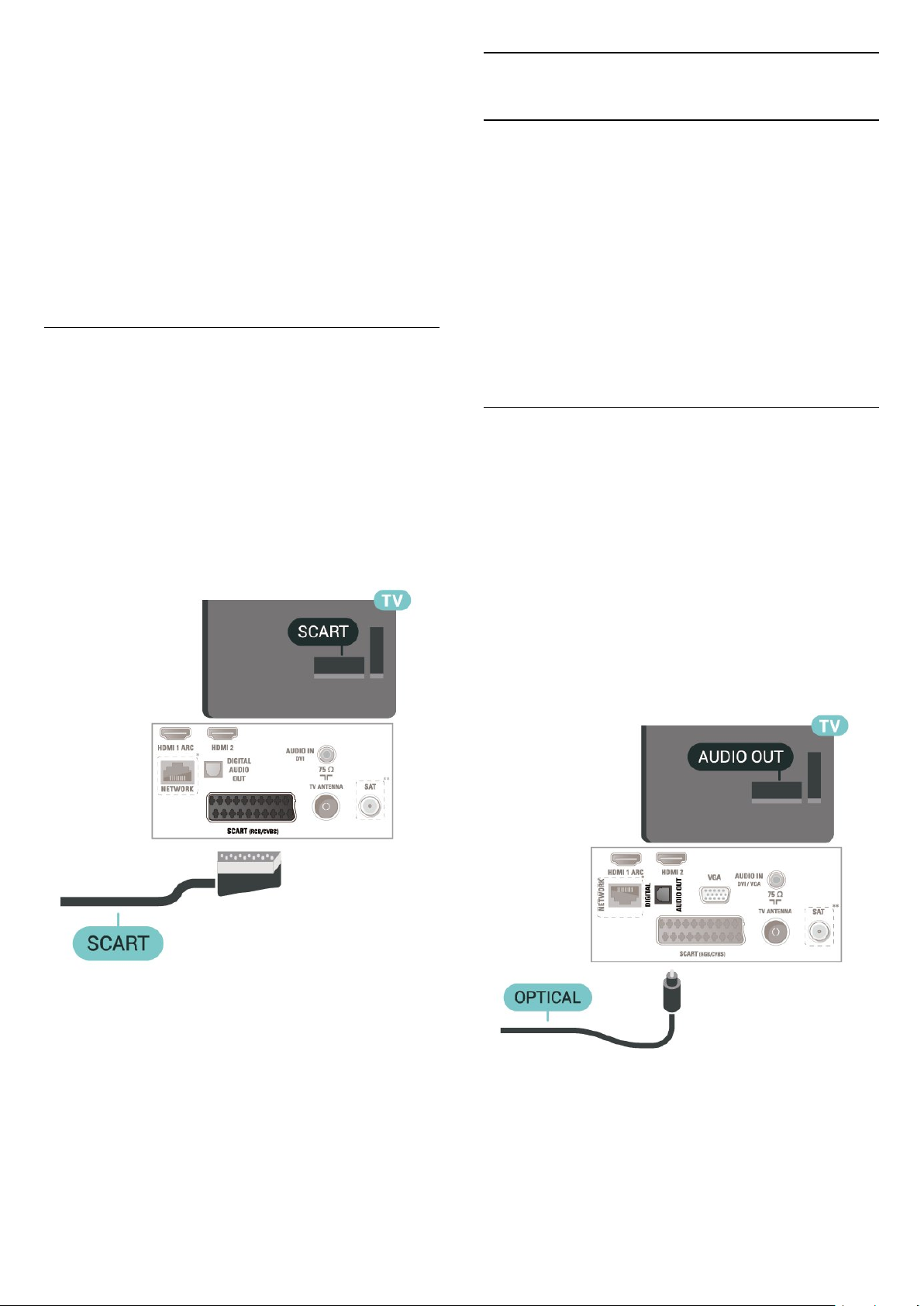
Hinweis:
- EasyLink funktioniert unter Umständen nicht mit
Geräten anderer Hersteller.
- Die HDMI-CEC-Funktionalität wird bei
verschiedenen Marken unterschiedlich benannt.
Einige Beispiele sind: Anynet, Aquos Link, Bravia
Theatre Sync, Kuro Link, Simplink und Viera Link.
Nicht alle Marken sind vollständig mit EasyLink
kompatibel. Als Beispiel genannte HDMI-CECMarken sind Eigentum der jeweiligen Inhaber.
SCART (falls verfügbar)
SCART ist eine qualitativ gute Verbindung.
Die SCART-Verbindung eignet sich für CVBS- und
RGB-Videosignale, jedoch nicht für HDFernsehsignale (High Definition). Über SCART werden
sowohl Video- als auch Audiosignale übertragen. Die
SCART-Verbindung unterstützt zudem die NTSCWiedergabe.
Für Fernseher Series 4503, 5503, 4304, 4354, 4504,
5304
5.6
Audiogerät
HDMI ARC
Nur der HDMI 1-Anschluss des Fernsehers verfügt
über HDMI ARC (Audio Return Channel).
Wenn das Gerät, in der Regel ein Heimkinosystem,
ebenfalls über einen HDMI ARC-Anschluss verfügt,
schließen Sie es an den HDMI 1 -Anschluss an
diesem Fernseher an. Durch die HDMI ARCVerbindung benötigen Sie kein separates Audiokabel
zur Übertragung des Tons an das HES. Über HDMI
ARC werden sowohl Video- als auch Audiosignale
übertragen.
Digitaler Audio-Ausgang (Fernseher
Series 4503, 5503, 4304, 4354, 4504,
5304)
Audioausgang – Optisch ist eine hochwertige
Tonverbindung.
Diese optische Verbindung kann 5.1-Audiokanäle
übertragen. Wenn Ihr Gerät, in der Regel ein Home
Entertainment-System (HES), nicht über einen HDMI
ARC-Anschluss verfügt, können Sie dieses Kabel an
den optischen Audioeingang am HES anschließen.
Die Verbindung "Audioausgang – Optisch" sendet
den Ton vom Fernseher an das HES.
* Netzwerkanschluss ist nur für Modelle im
Vereinigten Königreich verfügbar.
** Satellitenanschluss nur bei Series xxPxSxxx
* Netzwerkanschluss ist nur für Modelle im
Vereinigten Königreich verfügbar.
** Satellitenanschluss nur bei Series xxPxSxxx
17
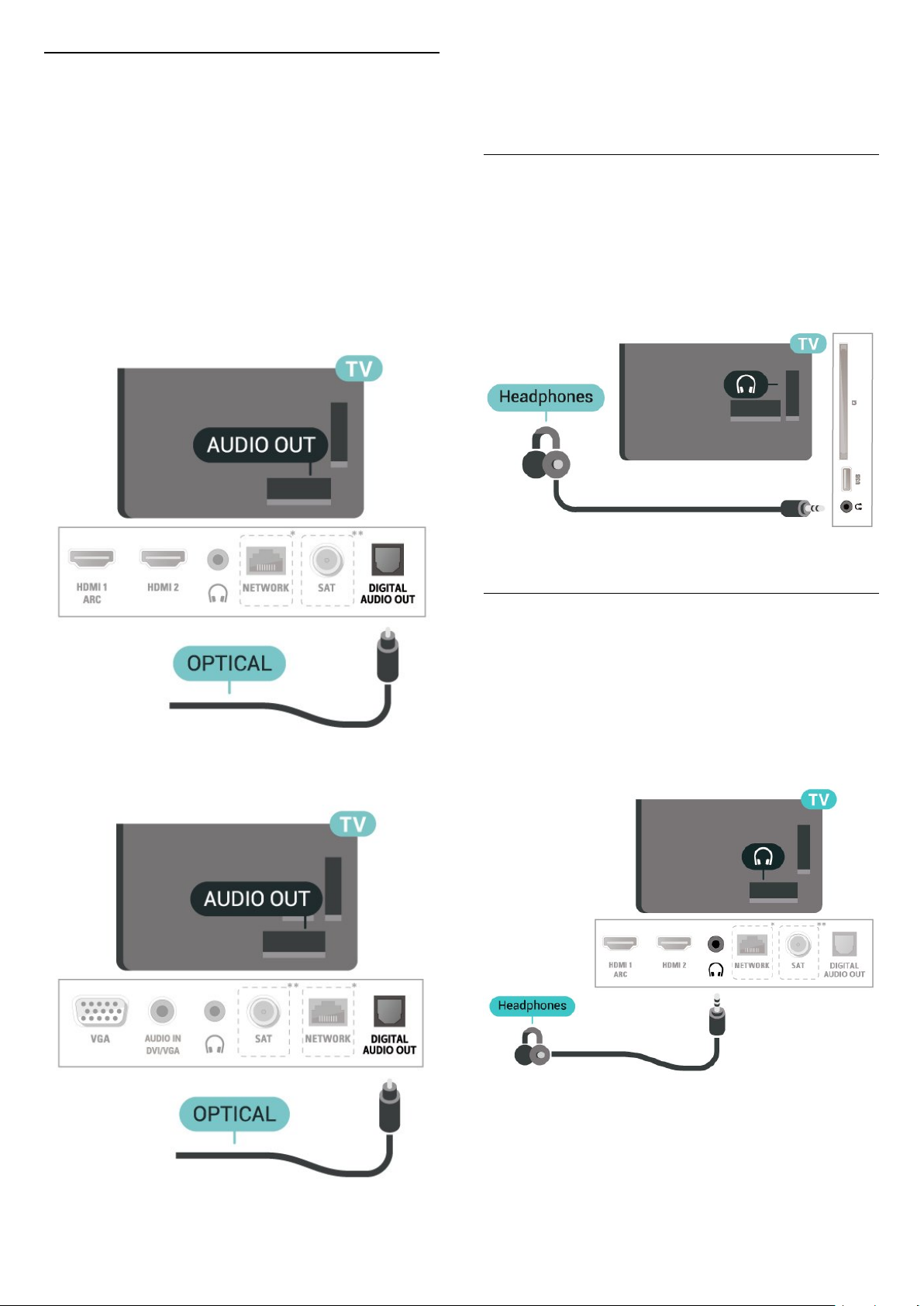
Digitaler Audio-Ausgang (Fernseher
Series 5505, 5525, 5535)
Audioausgang – Optisch ist eine hochwertige
Tonverbindung.
Diese optische Verbindung kann 5.1-Audiokanäle
übertragen. Wenn Ihr Gerät, in der Regel ein Home
Entertainment-System (HES), nicht über einen HDMI
ARC-Anschluss verfügt, können Sie dieses Kabel an
den optischen Audioeingang am HES anschließen.
Die Verbindung "Audioausgang – Optisch" sendet
den Ton vom Fernseher an das HES.
Bei 81 cm (32") Bildschirmdiagonale oder mehr
* Netzwerkanschluss ist nur für Modelle im
Vereinigten Königreich verfügbar.
** Satellitenanschluss nur bei Series xxPxSxxx
Kopfhörer (Fernseher Series 4503,
5503, 4304, 4354, 4504, 5304)
Sie können Kopfhörer an der Seite des Fernsehers am
Anschluss anschließen. Dies ist ein Anschluss für
einen 3,5 mm Miniklinkenstecker. Sie können die
Lautstärke der Kopfhörer getrennt einstellen.
Bei 109 cm (24") Bildschirmdiagonale
Kopfhörer (Fernseher Series 5505,
5525, 5535)
Sie können Kopfhörer an der Seite des Fernsehers am
Anschluss anschließen. Dies ist ein Anschluss für
einen 3,5 mm Miniklinkenstecker. Sie können die
Lautstärke der Kopfhörer getrennt einstellen.
Bei 81 cm (32") Bildschirmdiagonale oder mehr
Bei 109 cm (24") Bildschirmdiagonale
18
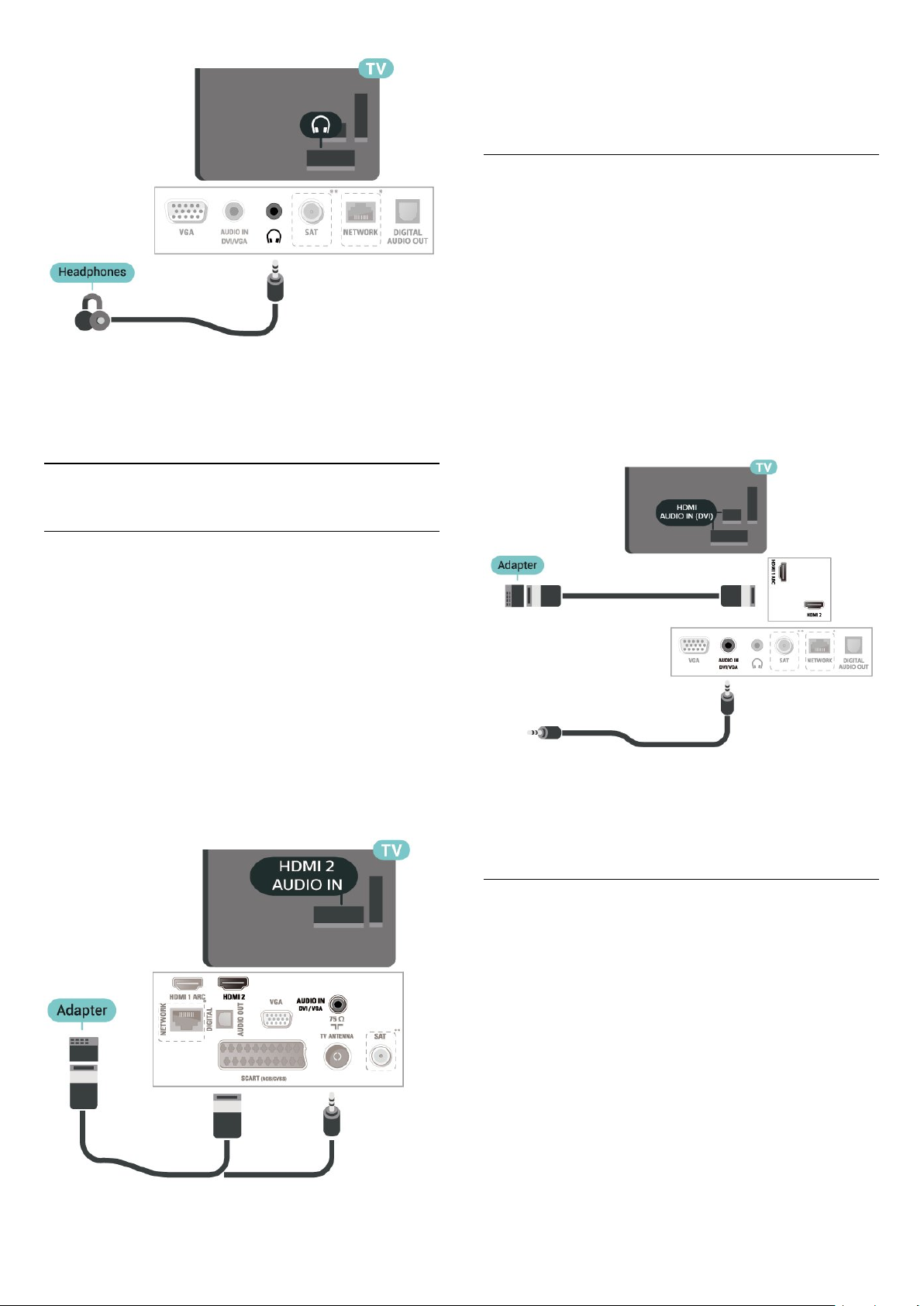
* Netzwerkanschluss ist nur für Modelle im
Vereinigten Königreich verfügbar.
** Satellitenanschluss nur bei Series xxPxSxxx
5.7
Computer
* Netzwerkanschluss ist nur für Modelle im
Vereinigten Königreich verfügbar.
** Satellitenanschluss nur bei Series xxPxSxxx
HDMI – DVI (Fernseher Series 5505,
5525, 5535)
Wenn Ihr Gerät nur einen DVI-Anschluss besitzt,
können Sie das Gerät über einen DVI-HDMI-Adapter
an den HDMI 2 -Anschluss anschließen.
Verwenden Sie einen DVI-HDMI-Adapter, wenn Ihr
Gerät nur einen DVI-Anschluss aufweist. Verwenden
Sie den HDMI 2 -Anschluss und für den Ton
zusätzlich ein Audio-L/R-Kabel (3,5 mmMinibuchse) am Audioeingang an der Rückseite des
Fernsehers.
Bei 109 cm (24") Bildschirmdiagonale
HDMI – DVI (Fernseher Series 4304,
4354, 5304)
Wenn Ihr Gerät nur einen DVI-Anschluss besitzt,
können Sie das Gerät über einen DVI-HDMI-Adapter
an den HDMI 2 -Anschluss anschließen.
Verwenden Sie einen DVI-HDMI-Adapter, wenn Ihr
Gerät nur einen DVI-Anschluss aufweist. Verwenden
Sie den HDMI 2 -Anschluss und für den Ton
zusätzlich ein Audio-L/R-Kabel (3,5 mmMinibuchse) am Audioeingang an der Rückseite des
Fernsehers.
Bei 56 cm (22")/61 cm (24") Bildschirmdiagonale
* Netzwerkanschluss ist nur für Modelle im
Vereinigten Königreich verfügbar.
** Satellitenanschluss nur bei Series xxPxSxxx
VGA (falls verfügbar)
Verwenden Sie ein VGA-Kabel, wenn Ihr Gerät nur
einen VGA-Anschluss aufweist. Verwenden Sie den
VGA-Anschluss und für den Ton zusätzlich ein AudioL/R-Kabel (3,5 mm-Minibuchse) am Audioeingang
an der Rückseite des Fernsehers.
Bei 56 cm (22")/61 cm (24") Bildschirmdiagonale
(Series 4304, 4354, 5304)
19
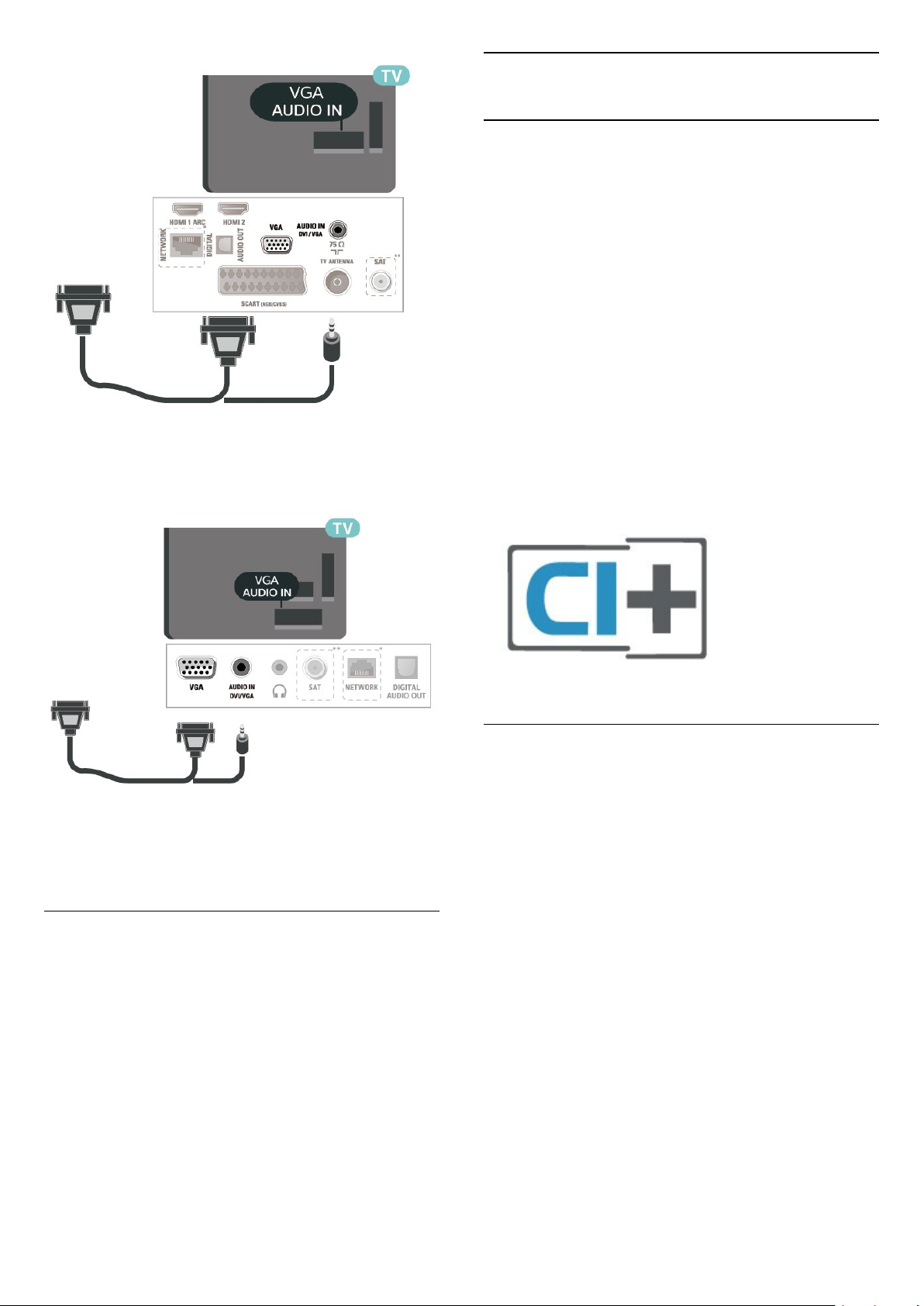
Bei 61 cm (22") Bildschirmdiagonale oder mehr
(Series 5505, 5525, 5535)
5.8
CAM mit Smart Card – CI+
Informationen zu CI+
Dieser Fernseher ist kompatibel mit CI+ Conditional
Access-Modulen (CAM).
Mit CI+ können Sie Premium-HD-Programme
ansehen, wie Filme oder Sport, die von digitalen
Fernsehsendern in Ihrer Region angeboten werden.
Diese Programme werden von den Fernsehsendern
verschlüsselt und können mit einem erworbenen
CI+-Modul entschlüsselt werden.
Wenn Sie Premium-Programme eines digitalen
Fernsehanbieters abonnieren, erhalten Sie von
diesem ein CI+-Modul (Conditional Access Module,
CAM) sowie eine zugehörige Smart Card. Diese
Programme verfügen über einen strengen
Kopierschutz.
Wenden Sie sich an einen digitalen Fernsehbetreiber,
um weitere Informationen zu den Bedingungen zu
erhalten.
* Netzwerkanschluss ist nur für Modelle im
Vereinigten Königreich verfügbar.
** Satellitenanschluss nur bei Series xxPxSxxx
Optimale Einstellungen
(Home) > Einstellungen > Bild >
Erweitert > Computer
Setzen Sie die Option auf Ein, um die ideale
Bildeinstellung für die Verwendung des Fernsehers
als Computerbildschirm zu erhalten.
* Nur verfügbar bei HDMI- und VGA-Quellen.
Smart Card
Wenn die Premium-Programme eines digitalen
Fernsehanbieters abonnieren, erhalten Sie von
diesem ein CI+-Modul (Conditional Access Module,
CAM) sowie eine zugehörige Smart Card.
Stecken Sie die Smart Card in das CA-Modul.
Berücksichtigen Sie dabei an die Anweisungen des
Betreibers.
So stecken Sie das CA-Modul in den Fernseher:
1. Achten Sie beim Einstecken des CA-Moduls auf die
richtige Ausrichtung. Eine falsche Ausrichtung kann
das CA-Modul und den Fernseher beschädigen.
2. Stecken Sie das CA-Modul mit der Vorderseite zu
Ihnen gerichtet in den Anschluss COMMON
INTERFACE auf der Rückseite des Fernsehers.
3. Drücken Sie das CA-Modul so weit wie möglich
hinein. Lassen Sie es dauerhaft in dem Steckplatz.
Wenn Sie den Fernseher einschalten, kann es
möglicherweise etwas dauern, bis das CA-Modul
aktiviert wird. Wenn ein CAM eingesetzt und das
Abonnement bezahlt wurde, (wobei sich die
Verbindungsmethoden unterscheiden können),
20
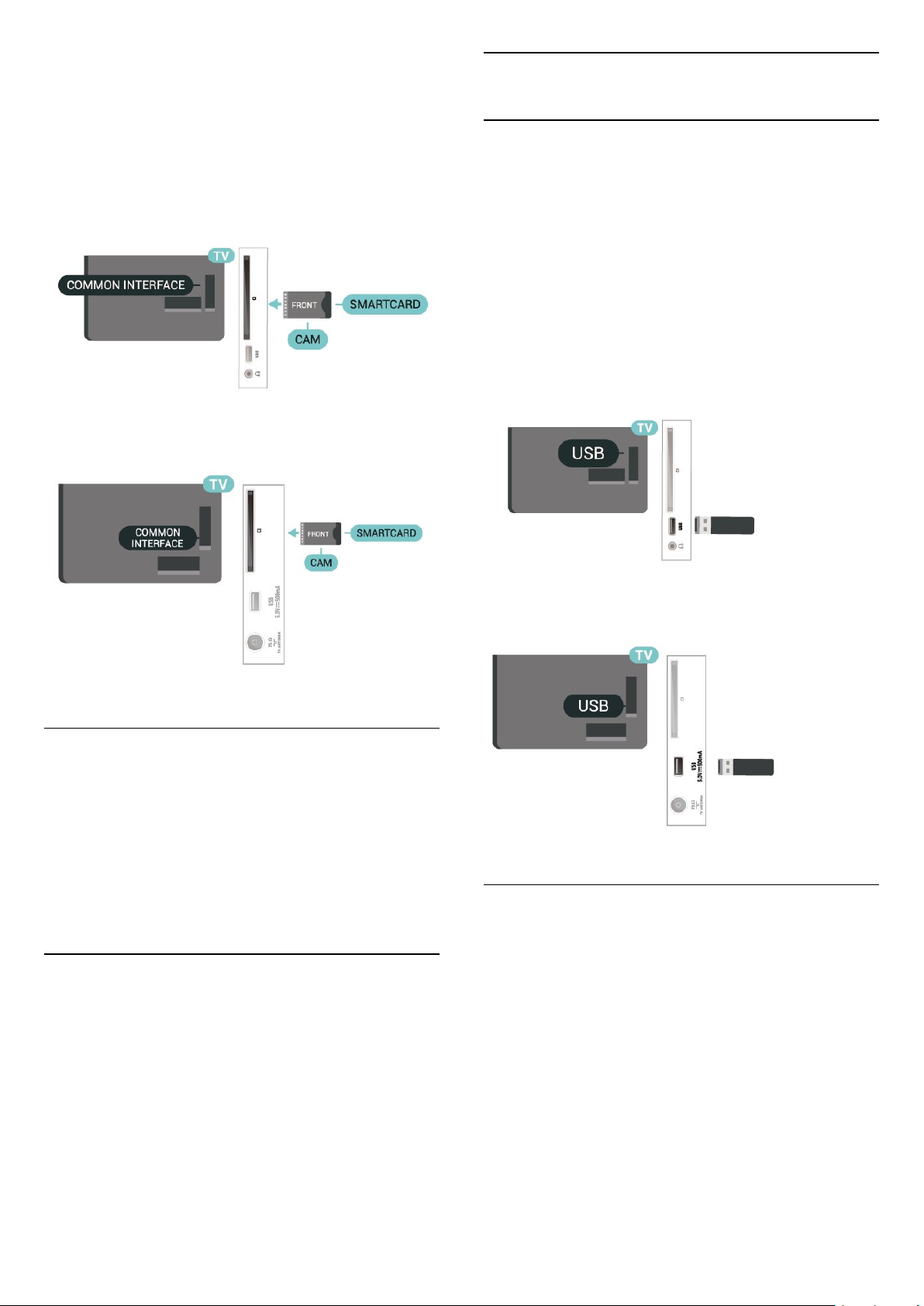
können Sie die von der CAM Smart Card unterstützten
verschlüsselten Sender ansehen.
Das CAM und die Smart Card sind ausschließlich für
Ihren Fernseher vorgesehen. Wenn Sie das CAM
entfernen, können Sie die vom CAM unterstützten
verschlüsselten Sender nicht mehr ansehen.
Für Fernseher Series 4503, 5503, 4304, 4354, 4504,
5304
Fernseher Series 5505, 5525, 5535
5.9
USB-Gerät
USB-Flashlaufwerk
Sie können Fotos, Musik oder Videos von einem
angeschlossenen USB-Flashlaufwerk
wiedergeben. Stecken Sie ein USB-Flashlaufwerk in
den USB-Anschluss des eingeschalteten Fernsehers.
Der Fernseher erkennt das Flashlaufwerk und öffnet
eine Liste mit dessen Inhalten.
Wenn die Inhaltsliste nicht automatisch angezeigt
wird, drücken Sie SOURCES , und wählen
Sie USB.
Für Fernseher Series 4503, 5503, 4304, 4354, 4504,
5304
Ansehen eines Senders von der
SmartCard
Sie können über CI/CAM-Karten installierte Sender
ansehen.
1. Drücken Sie beim Fernsehen LIST, um die
Senderliste zu öffnen.
2. Wählen Sie folgende Option aus: CI+-Senderliste .
Festlegen der Kennwörter und PINCodes
Bei einigen CAMs müssen Sie einen PIN-Code
eingeben, um dessen Sender anzusehen. Wenn Sie
den PIN-Code für das CAM einrichten, empfehlen wir
die Verwendung des gleichen Codes, den Sie zum
Entsperren des Fernsehers verwenden.
So richten Sie den PIN-Code für das CAM ein:
(Home) > Einstellungen >
Kindersicherung > CAM PIN
Fernseher Series 5505, 5525, 5535
USB-Festplatte
Wenn Sie eine USB-Festplatte anschließen, können
Sie eine digitale TV-Übertragung (DVBÜbertragungen oder dergleichen) zeitversetzt
ansehen oder aufnehmen.
Erforderlicher freier Speicherplatz
– Um eine Sendung anzuhalten, benötigen Sie eine
USB-kompatible Festplatte mit einem Speicherplatz
von mindestens 4 GB.
– Um Sendungen zeitversetzt anzusehen oder
aufzunehmen, benötigen Sie mindestens 32 GB
Speicher.
Um eine Sendung zeitversetzt ansehen oder
aufnehmen zu können, müssen Sie zunächst eine
21
